Konica minolta DIMAGE SCAN DUAL IV User Manual [sv]
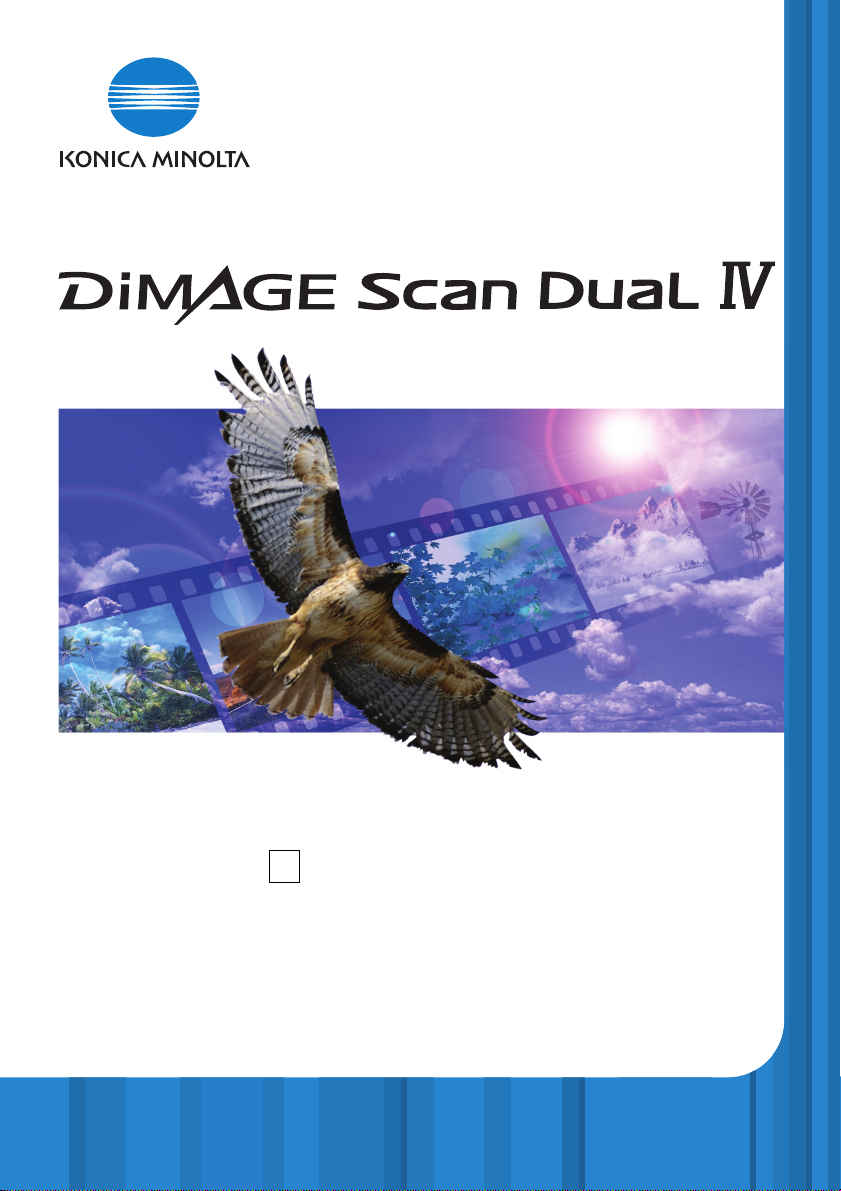
BRUKSANVISNINGS
9222-2891-17 AV-A312/KME-0312
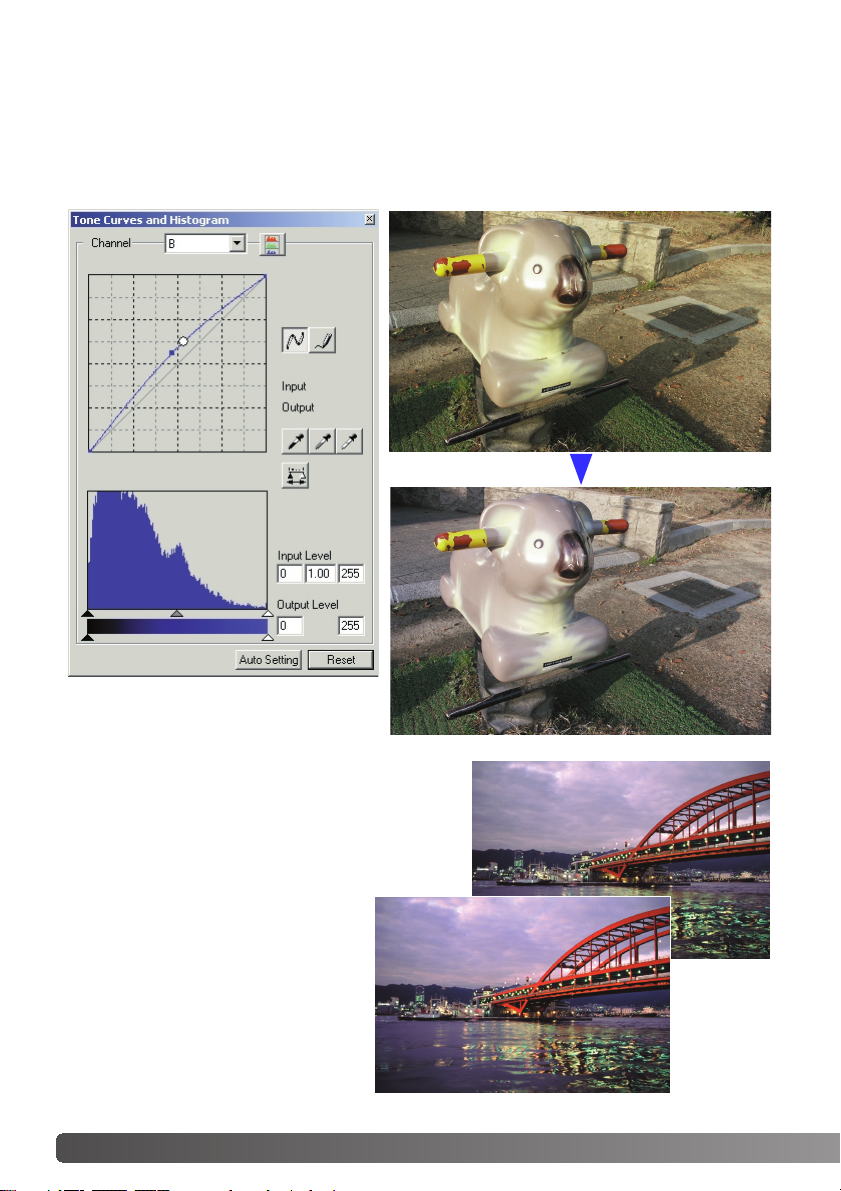
2 Färgexempel
Före
Efter
Genom att välja enskilda färgkanaler på tonkurvan kan justering av bildens färgsammansättning
göras. I detta exempel är bilden för gul. Genom att flytta den blå kurvan uppåt kommer bilden att
se mer naturlig ut. För mer om korrigering med tonkurvor, se sidan 60.
Korrigering med tonkurvor
Paletten för selektiva färger
I den ursprungliga bilden var färgerna
nedtonade vilket gjorde hela motivet
platt. Genom att reducera mängden
cyan från den röda färgkanalen kunde
bron och de svaga detaljerna i molnen
framhävas. Detaljerna i molnen
förbättrades ytterligare genom att gult
reducerades från den blå färgkanalen.
För ytterligare information om paletten
för selektiva färger, se sidan 71.
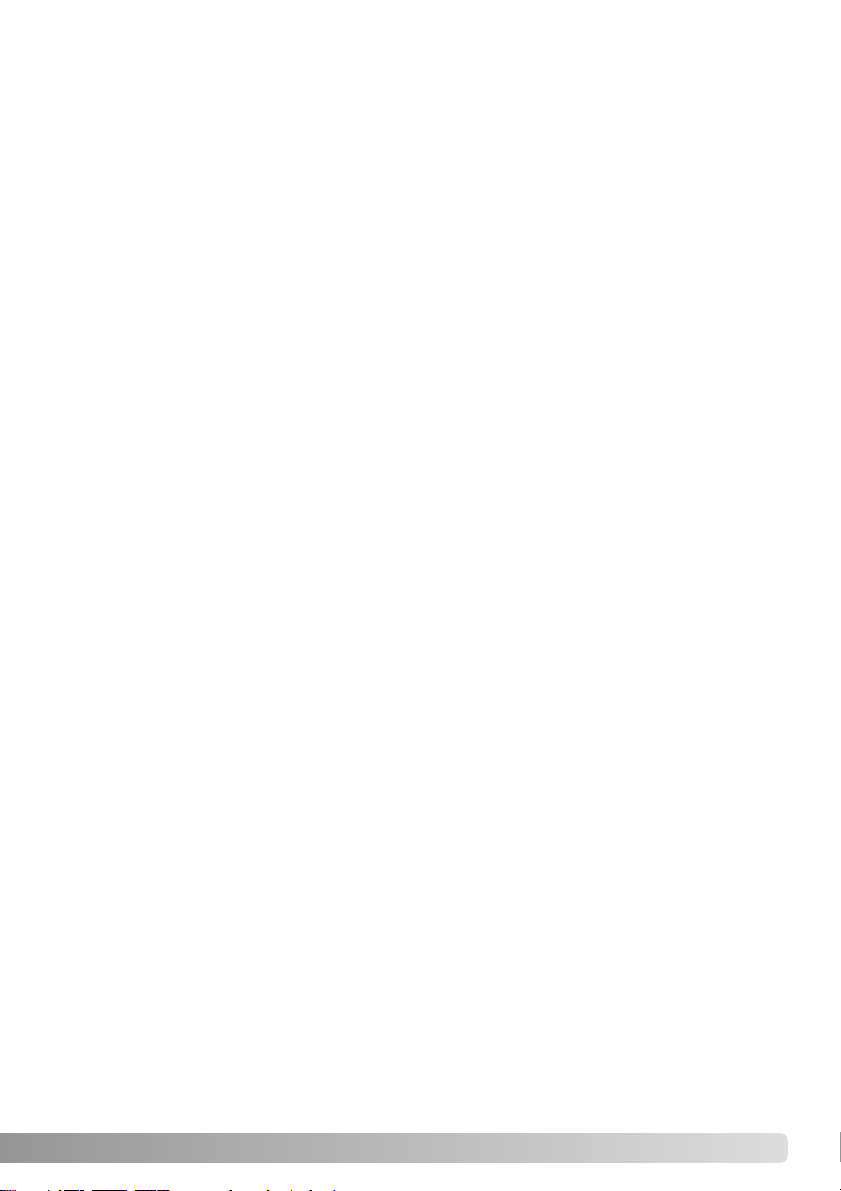
3
Innan du börjar
Tack för att du valt denna Konica Minolta-produkt. Ta dig tid att läsa igenom bruksanvisningen,
så att du fullt ut kan utnyttja skannerns alla funktioner.
Kontrollera packlistan innan du börjar använda skannern. Om något saknas, kontakta
omedelbart din återförsäljare.
Skanner DiMAGE Scan Dual IV
Diaramhållare SH-U1
35 mm-filmhållare FH-U2
USB-kabel UC-2
Nätadapter
CD med DiMAGE Scan Utility
CD med Adobe PhotoShop Elements 2.0
CD med DiMAGE-bruksanvisningar
Snabbhandledning
Internationell garanti
Nätadapterns utförande varierar för olika länder. AC-U25 är avsedd för användning i
Nordamerika, Taiwan och Japan. AC-U22 är avsedd för europeiska kontinenten, Oceanien och
Asien (utom Kina och Hongkong). AC-U23 är avsedd för Storbritannien och Hongkong. AC-U24
är avsedd för KIna.
Om operativsystemets skärmteckensnitt är inställda på en stor storlek kommer inte texten i
DiMAGE Scan-programmen att visas korrekt. Använd datorns standardinställningar.
Denna bruksanvisning ger inga instruktioner om den grundläggande hanteringen av
persondatorer eller om hanteringen av Windows eller Macintosh; vi hänvisar till den handledning
som levererades med din dator.
Exemplen i bruksanvisningen baseras på Windows. Utseendet på skärmbilderna kan skilja sig
från exemplen när Macintosh eller annorlunda Windows-versioner används. Skärmbilderna kan
även variera beroende på den skannermodell som används.
Denna bruksanvisning har sammanställts med stor noggrannhet för att säkerställa att den ska
vara korrekt. Tekniska data baseras på senast tillgängliga information vid tryckningen. Rätten till
ändringar förbehålles. Konica Minolta är inte ansvariga för någon förlust eller skada som kan
uppstå vid användning av denna programvara. Bruksanvisningen får ej kopieras varken i sin
helhet eller delar utan att skriftlig tillåtelse erhållits från Konica Minolta.
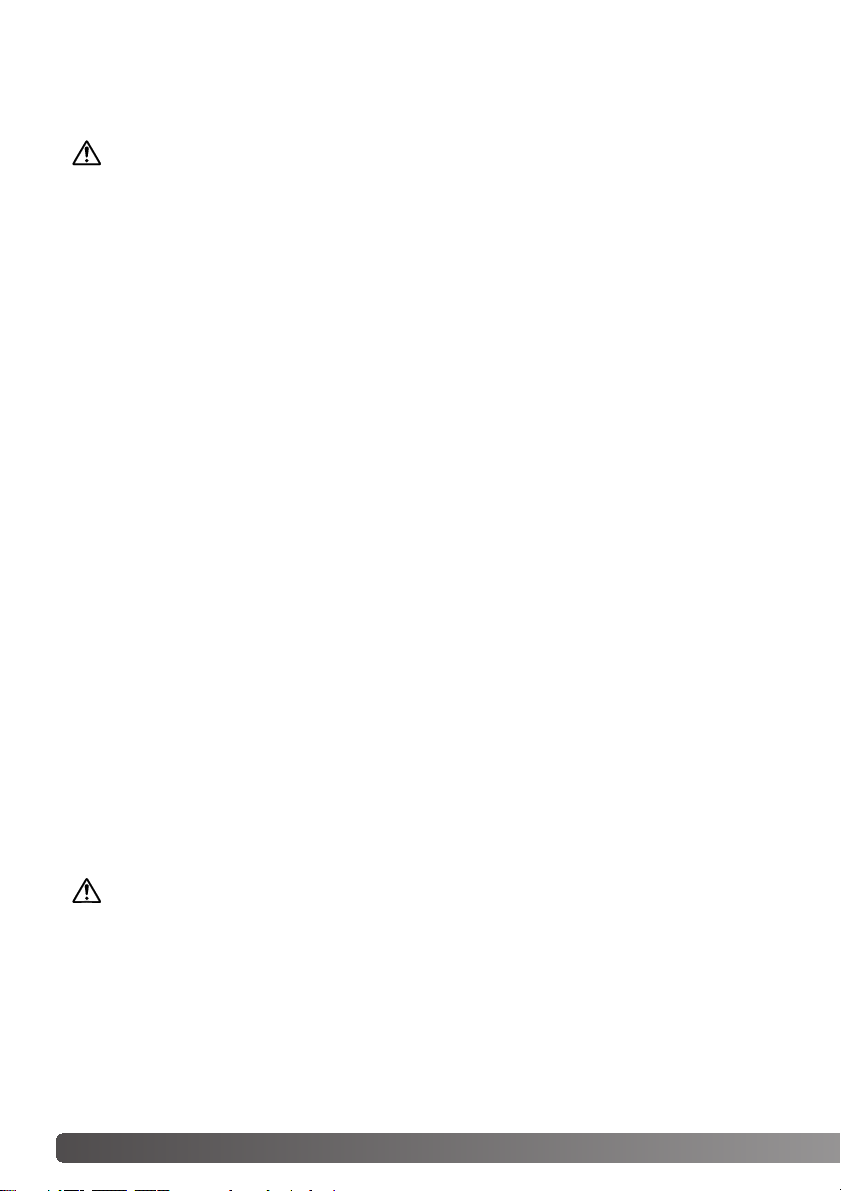
4 Korrekt och säker användning
Läs igenom all säkerhetsinformation nedan innan du använder produkten.
VARNING
• Anslut produkten endast med den nätspänning som anges på märkskylten. Felaktig
nätspänning kan orsaka egendoms- eller personskador genom brand eller elektriska
stötar.
• Använd endast rekommenderad nätadapter (Ya Hsin Industrial 019-240840) inom
det spänningsområde som anges på adaptern. En felaktig adapter eller spänning
kan orsaka egendoms- eller personskador genom brand eller elektriska stötar.
• Ta inte isär produkten. Om en högspänningskrets inuti produkten vidrörs kan
elektriska stötar medföra personskador. Lämna produkten till en Konica Minoltaserviceverkstad om den behöver repareras.
• Koppla genast från nätadaptern och stäng av produkten om den tappats eller
utsatts för våld så att produktens inre delar blir synliga. Om du använder produkten
trots att den har fått en skada kan personskador eller brand bli följden.
• Förvara produkten utom räckhåll för småbarn. Var försiktig när barn är i närheten, så
att de inte skadas av produkten eller produkttillbehör.
• Använd inte produkten i fuktiga miljöer, och hantera inte nätkabeln med våta händer.
Om fukt eller vätska tränger in i produkten, koppla genast från nätadaptern. Om du
fortsätter använda en elektronisk produkt som utsatts för fukt kan egendoms- eller
personskador på grund av brand eller elektriska stötar uppkomma.
• Stoppa inte in händer, brännbara föremål eller metallföremål i produkten. Detta kan
orsaka egendoms- eller personskador genom brand eller elektriska stötar. Använd
inte produkten om något föremål hamnar inuti den.
• Använd inte produkten nära lättantändliga gaser eller vätskor såsom bensin, bensen
eller förtunning. Använd inte lättantändliga produkter såsom alkohol, bensen eller
förtunning vid rengöring av produkten. Användning av lättantändliga rengöringsmedel och lösningar kan medföra explosion eller brand.
• Dra inte i nätkabeln när du kopplar från nätadaptern. Håll i kontakten när du drar ur
den ur nätuttaget.
• Se till att inte skada, vrida, modifiera eller värma nätkabeln. En skadad nätkabel kan
orsaka egendoms- eller personskada genom brand eller elektriska stötar.
• Stäng av produkten om den avger en främmande lukt, värme eller rök. Koppla
genast från nätadaptern. Om du använder produkten trots att den har fått en skada
kan personskador eller brand bli följden.
• Lämna produkten till en Konica Minolta-serviceverkstad om den behöver repareras.
FÖRSIKTIGHETSÅTGÄRDER
• Om produkten förvaras eller används under följande förhållanden kan egendomseller personskada genom brand eller elektriska stötar inträffa:
I fuktiga eller dammiga miljöer.
I direkt solljus eller varma miljöer.
I rökiga eller oljiga miljöer.
I oventilerade utrymmen.
På instabila eller ojämna underlag.
Korrekt och säker användning
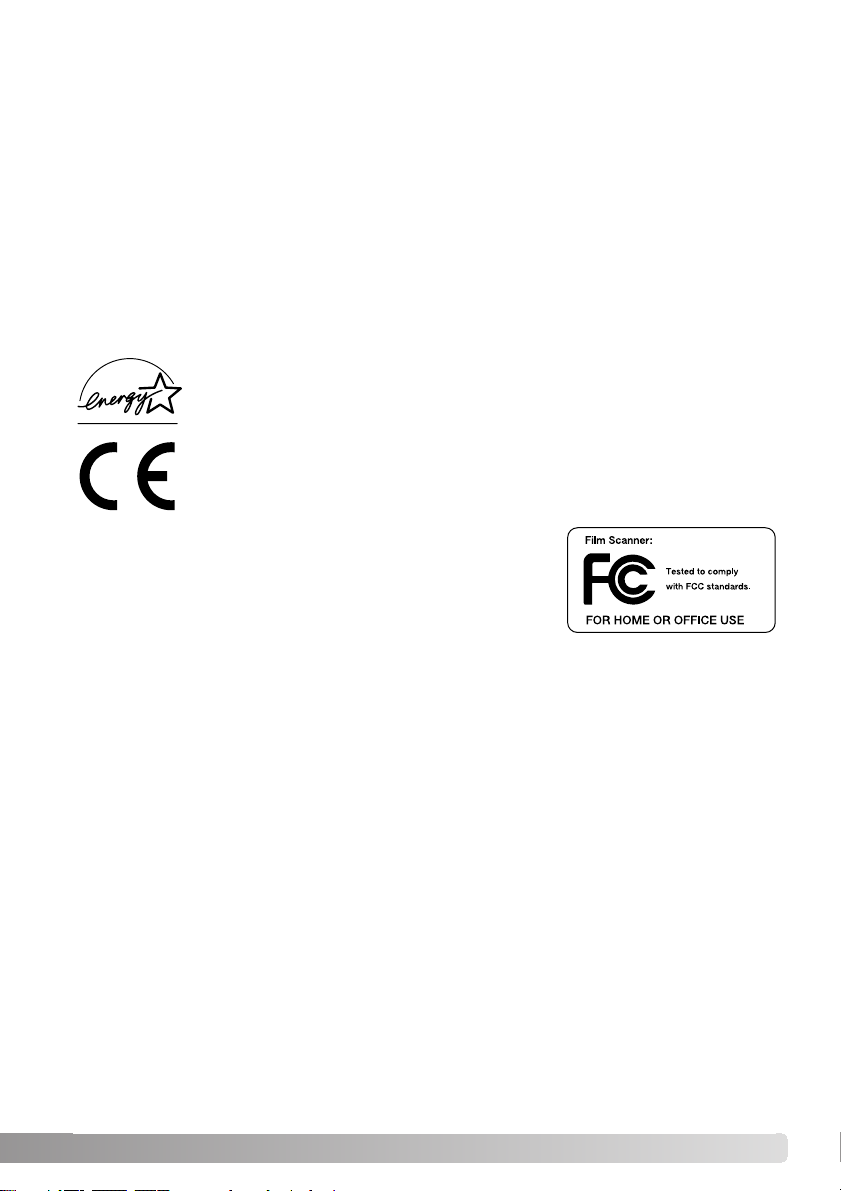
5
Detta märke är en garanti för att denna produkt uppfyller EU-bestämmelserna
avseende störningsalstrande utrustning. CE betyder Conformité Européenne.
I egenskap av Energy Star®-partner har Konica Minolta fastställt att denna
produkt uppfyller Energy Star®-kriterierna för energieffektivitet.
• Produkten får användas endast i liggande position. Om den placeras annorlunda
kan brand uppstå.
• Sätt i nätkontakten stadigt i nätuttaget.
• Använd inte en skadad nätkabel.
• Jorda inte produkten till en gas-, tele- eller vattenledning. Felaktig jordning kan
resultera i elstötar.
• Täck inte över nätadaptern. Risk för brand föreligger.
• Se till att nätadaptern är lätt åtkomlig så att den frånkopplas i en nödsituation.
• Dra ur nätkabeln vid rengöring eller när produkten inte används under en längre tid.
• Kontrollera regelbundet att nätkabeln är oskadad och att nätkontakten är ren. Damm
och smuts som ansamlas mellan kontaktstiften kan orsaka brand.
FCC-bestämmelser
Försäkran om överensstämmelse
Ansvarig part: Konica Minolta Photo Imaging U.S.A. Inc.
Adress: 725 Darlington Avenue, Mahwah, NJ 07430, USA
Denna utrustning uppfyller kraven i kapitel 15 i FCC-bestämmelserna. Följande två krav ställs på
utrustningen: (1) Utrustningen får inte utsända skadliga störningar och (2) den måste tåla
mottagna störningar, även sådana som kan orsaka funktionsstörningar. Ändringar eller
modifikationer som inte har godkänts av instans som ansvarar för uppfyllandet kan upphäva
användarens rätt att använda utrustningen. Denna utrustning har testats och befunnits uppfylla
kraven inom gränsvärdena för digital utrustning klass B enligt kapitel 15 i FCC-bestämmelserna.
Dessa gränsvärden är anpassade för att ge rimligt skydd mot skadliga störningar i bostadsmiljö.
Utrustningen genererar, använder och kan utstråla radiofrekvensenergi, och om den inte
installeras och används i enlighet med instruktionerna, kan den orsaka skadliga störningar på
radiokommunikation. Det kan dock inte garanteras att störningar inte kan inträffa i en enskild
installation. Om denna utrustning skulle orsaka störningar på radio- eller televisionsmottagning
(vilket kan avgöras genom att utrustningen stängs av och slås på) uppmanas användaren att
försöka eliminera störningarna på något av följande sätt:
• Rikta om eller omplacera mottagningsantennen.
• Öka avståndet mellan utrustningen och mottagaren.
• Anslut utrustningen till ett nätuttag som tillhör en annan säkringsgrupp än den som mottagaren
är ansluten till.
• Rådfråga återförsäljaren eller en erfaren radio-/tevetekniker.
Ta inte bort ferritkärnorna på kablarna.
Denna digitala klass B-produkt överensstämmer med den kanadensiska bestämmelsen ICES-003.
Ljudtrycksnivån är mindre än 70 dB mätt enligt ISO 3744 eller ISO 7779.
DiMAGE Scan Dual IV

6 Innehåll
Färgexempel . . . . . . . . . . . . . . . . . . . . . . . . . . . . . . . . . . . . . . . . . . . . . . . . . . . . . . 2
Innan du börjar . . . . . . . . . . . . . . . . . . . . . . . . . . . . . . . . . . . . . . . . . . . . . . . . . . . . . 3
Korrekt och säker användning . . . . . . . . . . . . . . . . . . . . . . . . . . . . . . . . . . . . . . . . . 4
Delarnas namn . . . . . . . . . . . . . . . . . . . . . . . . . . . . . . . . . . . . . . . . . . . . . . . . . . . . . 9
Installation . . . . . . . . . . . . . . . . . . . . . . . . . . . . . . . . . . . . . . . . . . . . . . . . . . . . . . . . 9
Innan du installerar DiMAGE Scan Utility . . . . . . . . . . . . . . . . . . . . . . . . . . . . 9
Systemkrav för DiMAGE Scan . . . . . . . . . . . . . . . . . . . . . . . . . . . . . . . . . . . 10
Ytterligare systemkrav . . . . . . . . . . . . . . . . . . . . . . . . . . . . . . . . . . . . . . . . . 11
Adobe PhotoShop Elements . . . . . . . . . . . . . . . . . . . . . . . . . . . . . . . . . . . . 11
Windows . . . . . . . . . . . . . . . . . . . . . . . . . . . . . . . . . . . . . . . . . . . . . . . . . . . 12
Macintosh . . . . . . . . . . . . . . . . . . . . . . . . . . . . . . . . . . . . . . . . . . . . . . . . . . 14
Installera skannern . . . . . . . . . . . . . . . . . . . . . . . . . . . . . . . . . . . . . . . . . . . . . . . . . 16
Innan skannern ansluts till datorn. . . . . . . . . . . . . . . . . . . . . . . . . . . . . . . . . 16
Ansluta USB-kabeln. . . . . . . . . . . . . . . . . . . . . . . . . . . . . . . . . . . . . . . . . . . 16
Slå på skannern. . . . . . . . . . . . . . . . . . . . . . . . . . . . . . . . . . . . . . . . . . . . . . 17
Frånkoppla skannern . . . . . . . . . . . . . . . . . . . . . . . . . . . . . . . . . . . . . . . . . . 17
Sätta i filmhållare . . . . . . . . . . . . . . . . . . . . . . . . . . . . . . . . . . . . . . . . . . . . . . . . . . 18
Filmhantering. . . . . . . . . . . . . . . . . . . . . . . . . . . . . . . . . . . . . . . . . . . . . . . . 18
På vilken sida är emulsionen? . . . . . . . . . . . . . . . . . . . . . . . . . . . . . . . . . . . 18
Sätta i 35 mm-filmremsor . . . . . . . . . . . . . . . . . . . . . . . . . . . . . . . . . . . . . . 18
Sätta i diaramar . . . . . . . . . . . . . . . . . . . . . . . . . . . . . . . . . . . . . . . . . . . . . . 19
Sätta i filmhållaren i skannern . . . . . . . . . . . . . . . . . . . . . . . . . . . . . . . . . . . 19
Använda APS-adapter AD-10 (säljs separat) . . . . . . . . . . . . . . . . . . . . . . . . 20
Mata ut filmhållaren . . . . . . . . . . . . . . . . . . . . . . . . . . . . . . . . . . . . . . . . . . . 21
Starta DiMAGE Scan . . . . . . . . . . . . . . . . . . . . . . . . . . . . . . . . . . . . . . . . . . . . . . . 22
Easy Scan Utility . . . . . . . . . . . . . . . . . . . . . . . . . . . . . . . . . . . . . . . . . . . . . . . . . . 23
Starta Easy Scan Utility . . . . . . . . . . . . . . . . . . . . . . . . . . . . . . . . . . . . . . . . 23
Använda Easy Scan Utility . . . . . . . . . . . . . . . . . . . . . . . . . . . . . . . . . . . . . . 24
Grundläggande skanning . . . . . . . . . . . . . . . . . . . . . . . . . . . . . . . . . . . . . . . . . . . . 28
Starta DiMAGE Scan Utility . . . . . . . . . . . . . . . . . . . . . . . . . . . . . . . . . . . . . 28
Skanningens grunder. . . . . . . . . . . . . . . . . . . . . . . . . . . . . . . . . . . . . . . . . . 28
Skannerinställningar. . . . . . . . . . . . . . . . . . . . . . . . . . . . . . . . . . . . . . . . . . . 29
Huvudfönstret och fliken för indexskanning . . . . . . . . . . . . . . . . . . . . . . . . . 29
Göra en indexskanning . . . . . . . . . . . . . . . . . . . . . . . . . . . . . . . . . . . . . . . . 30
Välja ut miniatyrbilder . . . . . . . . . . . . . . . . . . . . . . . . . . . . . . . . . . . . . . . . . 30
Sidvända och rotera bilder. . . . . . . . . . . . . . . . . . . . . . . . . . . . . . . . . . . . . . 31
Knappen anpassa till fönster . . . . . . . . . . . . . . . . . . . . . . . . . . . . . . . . . . . . 31
Huvudfönstret och fliken för förskanning . . . . . . . . . . . . . . . . . . . . . . . . . . . 32
Förskanning. . . . . . . . . . . . . . . . . . . . . . . . . . . . . . . . . . . . . . . . . . . . . . . . . 32
Handverktyget . . . . . . . . . . . . . . . . . . . . . . . . . . . . . . . . . . . . . . . . . . . . . . . 33
Zoomning . . . . . . . . . . . . . . . . . . . . . . . . . . . . . . . . . . . . . . . . . . . . . . . . . . 33
Automatisk beskärning . . . . . . . . . . . . . . . . . . . . . . . . . . . . . . . . . . . . . . . . 33
CHP (APS film) . . . . . . . . . . . . . . . . . . . . . . . . . . . . . . . . . . . . . . . . . . . . . . 33
Slutlig skanning . . . . . . . . . . . . . . . . . . . . . . . . . . . . . . . . . . . . . . . . . . . . . . 34
Innehåll
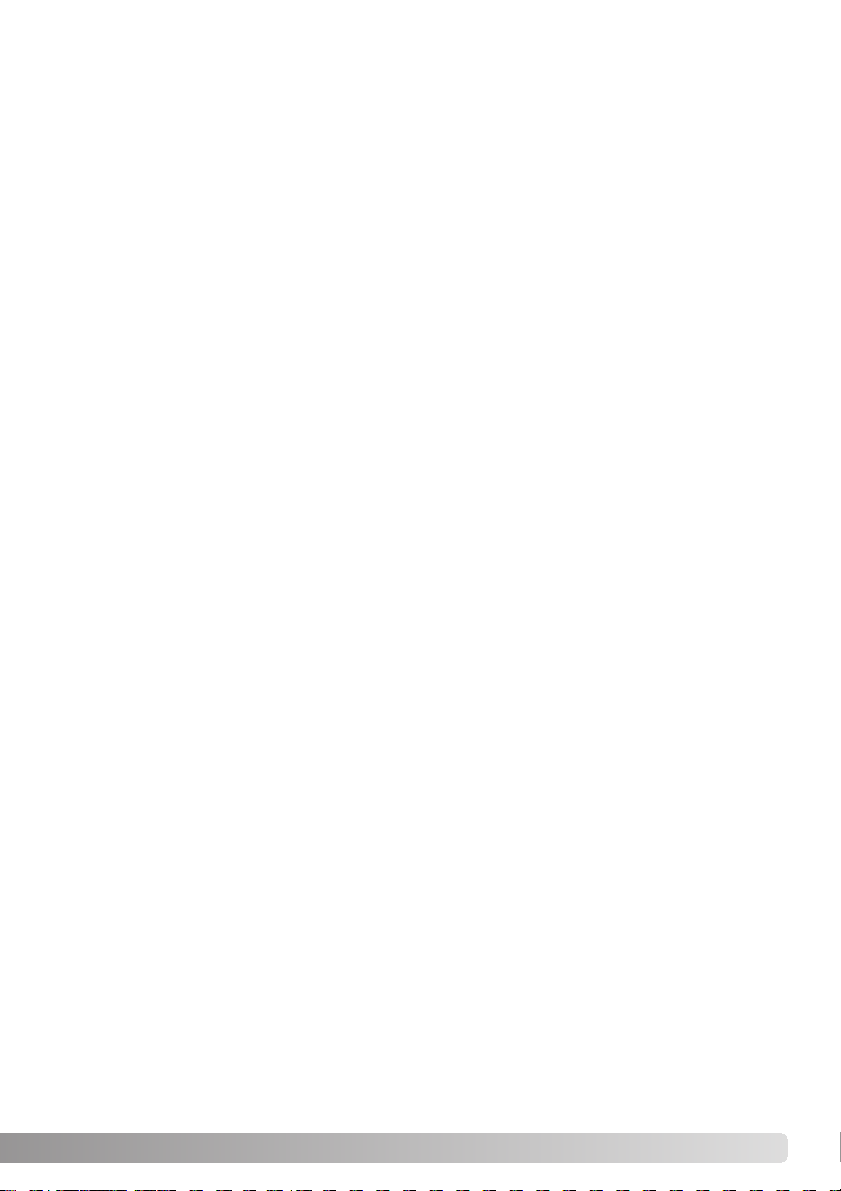
7
Grundläggande bildbehandling . . . . . . . . . . . . . . . . . . . . . . . . . . . . . . . . . . . . . . . . 36
Huvudfönstret och fliken för bildkorrigering . . . . . . . . . . . . . . . . . . . . . . . . . 37
Pixelstädning. . . . . . . . . . . . . . . . . . . . . . . . . . . . . . . . . . . . . . . . . . . . . . . . 37
Automatisk dammreducering . . . . . . . . . . . . . . . . . . . . . . . . . . . . . . . . . . . . 38
Retuscheringsgrad vid automatisk dammreducering . . . . . . . . . . . . . . . . . . 38
Variation-paletten. . . . . . . . . . . . . . . . . . . . . . . . . . . . . . . . . . . . . . . . . . . . . 39
Paletten för ljusstyrka, kontrast och färgbalans . . . . . . . . . . . . . . . . . . . . . . 40
Liten färglära . . . . . . . . . . . . . . . . . . . . . . . . . . . . . . . . . . . . . . . . . . . . . . . . 41
Jämföra okorrigerade och korrigerade bilder . . . . . . . . . . . . . . . . . . . . . . . . 42
Ångra och göra om bildkorrigeringar . . . . . . . . . . . . . . . . . . . . . . . . . . . . . . 42
Avsluta DiMAGE Scan Utility . . . . . . . . . . . . . . . . . . . . . . . . . . . . . . . . . . . . 43
Avancerad skanning . . . . . . . . . . . . . . . . . . . . . . . . . . . . . . . . . . . . . . . . . . . . . . . . 44
Göra skannerinställningar . . . . . . . . . . . . . . . . . . . . . . . . . . . . . . . . . . . . . . 44
Fliken Exposure control (exponeringsstyrning) . . . . . . . . . . . . . . . . . . . . . . . 46
Spara exponeringsinställningar . . . . . . . . . . . . . . . . . . . . . . . . . . . . . . . . . . 47
Hämta exponeringsinställningar . . . . . . . . . . . . . . . . . . . . . . . . . . . . . . . . . . 47
Fler funktioner för indexskanning . . . . . . . . . . . . . . . . . . . . . . . . . . . . . . . . . 48
Omvänd bildordningsföljd . . . . . . . . . . . . . . . . . . . . . . . . . . . . . . . . . . . . . . 48
Spara miniatyrbilder. . . . . . . . . . . . . . . . . . . . . . . . . . . . . . . . . . . . . . . . . . . 49
Spara indexfil. . . . . . . . . . . . . . . . . . . . . . . . . . . . . . . . . . . . . . . . . . . . . . . . 49
Hämta indexfil . . . . . . . . . . . . . . . . . . . . . . . . . . . . . . . . . . . . . . . . . . . . . . . 49
Fler förskanningsfunktioner . . . . . . . . . . . . . . . . . . . . . . . . . . . . . . . . . . . . . 50
Punktautofokusering . . . . . . . . . . . . . . . . . . . . . . . . . . . . . . . . . . . . . . . . . . 50
Manuell fokusering . . . . . . . . . . . . . . . . . . . . . . . . . . . . . . . . . . . . . . . . . . . 51
Manuell beskärning . . . . . . . . . . . . . . . . . . . . . . . . . . . . . . . . . . . . . . . . . . . 52
Exponeringsautomatik . . . . . . . . . . . . . . . . . . . . . . . . . . . . . . . . . . . . . . . . . 53
Val av område för automatisk exponering . . . . . . . . . . . . . . . . . . . . . . . . . . 53
Exponeringslås . . . . . . . . . . . . . . . . . . . . . . . . . . . . . . . . . . . . . . . . . . . . . . 53
Manuella skanninginställningar. . . . . . . . . . . . . . . . . . . . . . . . . . . . . . . . . . . 54
Upplösning och utdatastorlek . . . . . . . . . . . . . . . . . . . . . . . . . . . . . . . . . . . 55
Exempel på skanninginställningar . . . . . . . . . . . . . . . . . . . . . . . . . . . . . . . . 56
Spara skanninginställningar som ett jobb. . . . . . . . . . . . . . . . . . . . . . . . . . . 57
Radera jobb. . . . . . . . . . . . . . . . . . . . . . . . . . . . . . . . . . . . . . . . . . . . . . . . . 57
Avancerad bildbehandling . . . . . . . . . . . . . . . . . . . . . . . . . . . . . . . . . . . . . . . . . . . 58
Fler verktyg för bildbehandling. . . . . . . . . . . . . . . . . . . . . . . . . . . . . . . . . . . 58
Kornutjämning . . . . . . . . . . . . . . . . . . . . . . . . . . . . . . . . . . . . . . . . . . . . . . . 59
Tonkurvs- och histogrampaletten . . . . . . . . . . . . . . . . . . . . . . . . . . . . . . . . . 60
Tonkurvor . . . . . . . . . . . . . . . . . . . . . . . . . . . . . . . . . . . . . . . . . . . . . . . . . . 60
Dra tonkurvor på fri hand . . . . . . . . . . . . . . . . . . . . . . . . . . . . . . . . . . . . . . . 61
Kort handledning i tonkurvskorrigering. . . . . . . . . . . . . . . . . . . . . . . . . . . . . 62
Histogramkorrigeringar . . . . . . . . . . . . . . . . . . . . . . . . . . . . . . . . . . . . . . . . 64
Automatisk inställning av tonkurvor/histogram . . . . . . . . . . . . . . . . . . . . . . . 65
Kort handledning i histogramkorrigering. . . . . . . . . . . . . . . . . . . . . . . . . . . . 66
Korrigering av vit-, svart- och gråpunktsvärde . . . . . . . . . . . . . . . . . . . . . . . 68
Inställning av vit- och svartpunktsvärde . . . . . . . . . . . . . . . . . . . . . . . . . . . . 69
Spåra bildkorrigeringar med ögonblicksbild . . . . . . . . . . . . . . . . . . . . . . . . . 69
Paletten för nyans, färgmättnad och ljusstyrka . . . . . . . . . . . . . . . . . . . . . . . 70
Paletten för justering av selektiva färger. . . . . . . . . . . . . . . . . . . . . . . . . . . . 71
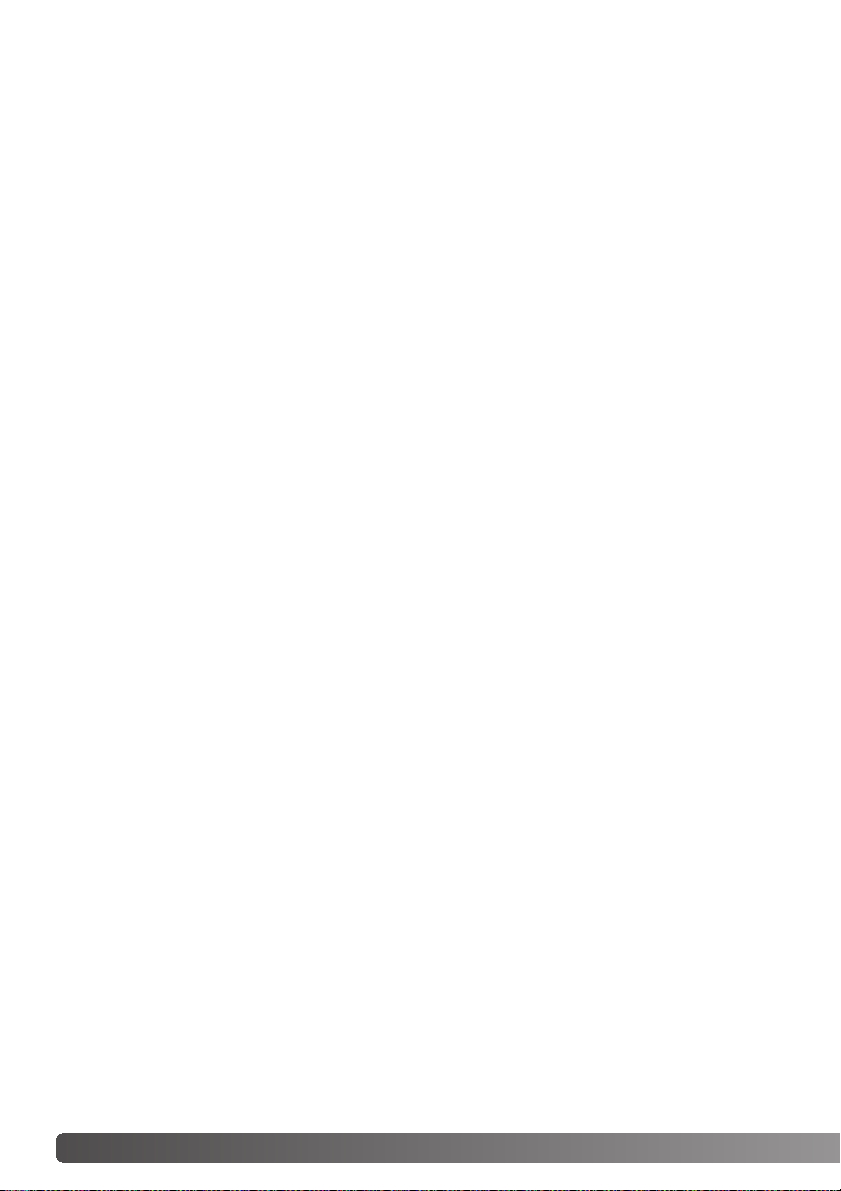
8 Innehåll
Konica Minolta är ett varumärke tillhörande Konica Minolta Holdings, Inc. DiMAGE är ett
varumärke tillhörande Konica Minolta Camera, Inc. Microsoft, Windows, Windows 98, Windows
Me, Windows 2000 Professional och Windows XP är registrerade varumärken tillhörande
Microsoft Corporation. Macintosh, Apple och Power Macintosh är registrerade varumärken
tillhörande Apple Computer, Inc. Adobe and PhotoShop är registrerade varumärken tillhörande
Adobe Systems Incorporated. CorelPhotoPaint är ett varumärke tillhörande Corel Corporation.
Paint Shop Pro är copyrightskyddat av Met’s Corporation. Alla övriga märken och produktnamn
är varumärken eller är registrerade varumärken tillhörande respektive ägare.
RGB och CMY. . . . . . . . . . . . . . . . . . . . . . . . . . . . . . . . . . . . . . . . . . . . . . . 71
Oskarp mask . . . . . . . . . . . . . . . . . . . . . . . . . . . . . . . . . . . . . . . . . . . . . . . . 72
Spara bildkorrigeringar . . . . . . . . . . . . . . . . . . . . . . . . . . . . . . . . . . . . . . . . 73
Hämta bildkorrigeringsjobb . . . . . . . . . . . . . . . . . . . . . . . . . . . . . . . . . . . . . 73
Anpassade inställningar . . . . . . . . . . . . . . . . . . . . . . . . . . . . . . . . . . . . . . . . . . . . . 74
Batch Scan Utility (batchskanning) . . . . . . . . . . . . . . . . . . . . . . . . . . . . . . . . . . . . . 76
Avancerade inställningar för batchskanning . . . . . . . . . . . . . . . . . . . . . . . . . 78
Färgmatchning . . . . . . . . . . . . . . . . . . . . . . . . . . . . . . . . . . . . . . . . . . . . . . . . . . . . 80
Ställa in utdatafärgrymden . . . . . . . . . . . . . . . . . . . . . . . . . . . . . . . . . . . . . . 80
Utdatafärgrymder. . . . . . . . . . . . . . . . . . . . . . . . . . . . . . . . . . . . . . . . . . . . . 81
Ställa in bildskärmens ICC-profil . . . . . . . . . . . . . . . . . . . . . . . . . . . . . . . . . 82
Skannerfärgprofiler . . . . . . . . . . . . . . . . . . . . . . . . . . . . . . . . . . . . . . . . . . . 82
Färgmatchningsrekommendationer . . . . . . . . . . . . . . . . . . . . . . . . . . . . . . . 83
Insticksprogram för automatisk dammreducering . . . . . . . . . . . . . . . . . . . . . . . . . . 84
Innan du installerar insticksprogrammet. . . . . . . . . . . . . . . . . . . . . . . . . . . . 84
Installation – Windows . . . . . . . . . . . . . . . . . . . . . . . . . . . . . . . . . . . . . . . . . . . . . . 84
Installation – Macintosh . . . . . . . . . . . . . . . . . . . . . . . . . . . . . . . . . . . . . . . . . . . . . 86
Använda funktionen för automatisk dammreducering . . . . . . . . . . . . . . . . . . . . . . . 87
Bilaga . . . . . . . . . . . . . . . . . . . . . . . . . . . . . . . . . . . . . . . . . . . . . . . . . . . . . . . . . . 89
Ordlista . . . . . . . . . . . . . . . . . . . . . . . . . . . . . . . . . . . . . . . . . . . . . . . . . . . . 89
Avinstallera DiMAGE Scan . . . . . . . . . . . . . . . . . . . . . . . . . . . . . . . . . . . . . . 90
Installerade filer och mappar . . . . . . . . . . . . . . . . . . . . . . . . . . . . . . . . . . . . 91
Lista över jobbparametrar . . . . . . . . . . . . . . . . . . . . . . . . . . . . . . . . . . . . . . 92
Felsökning . . . . . . . . . . . . . . . . . . . . . . . . . . . . . . . . . . . . . . . . . . . . . . . . . . . . . . . 94
Kontrollera programvaruinstallationen – Windows . . . . . . . . . . . . . . . . . . . . 95
Specifikationer . . . . . . . . . . . . . . . . . . . . . . . . . . . . . . . . . . . . . . . . . . . . . . . . . . . . 96
Teknisk support . . . . . . . . . . . . . . . . . . . . . . . . . . . . . . . . . . . . . . . . . . . . . . 97
Garanti och produktregistrering . . . . . . . . . . . . . . . . . . . . . . . . . . . . . . . . . . 97
Föra protokoll . . . . . . . . . . . . . . . . . . . . . . . . . . . . . . . . . . . . . . . . . . . . . . . 97
Blankett för bilddata . . . . . . . . . . . . . . . . . . . . . . . . . . . . . . . . . . . . . . . . . . 98
Nyanskorrigering . . . . . . . . . . . . . . . . . . . . . . . . . . . . . . . . . . . . . . . . . . . . . 99
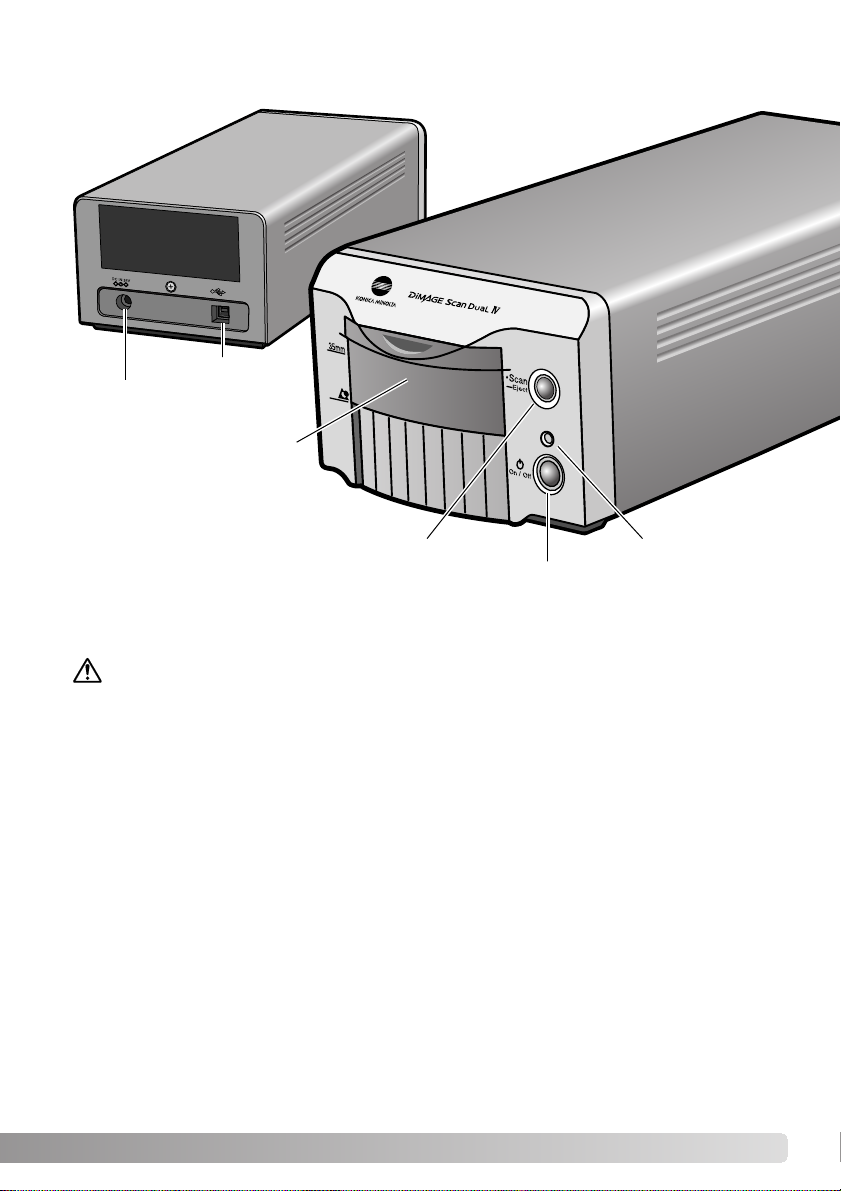
9
Delarnas namn
Frontlucka
Strömbrytare
USB-port
Uttag för nätadapter
Aktivitetslampa
Snabbskanning/utmatning
Minnesresidenta program som till exempel antivirusprogram eller program för installationsövervakning kan göra att installationen misslyckas. Ta bort eller inaktivera dessa program innan
DiMAGE Scan Utility installeras. Installera om, eller aktivera programmen igen efter att
installationen genomförts.
Anslut INTE skannern till en dator innan DiMAGE Scan Utility har installerats.
Innan du installerar DiMAGE Scan Utility
Installation
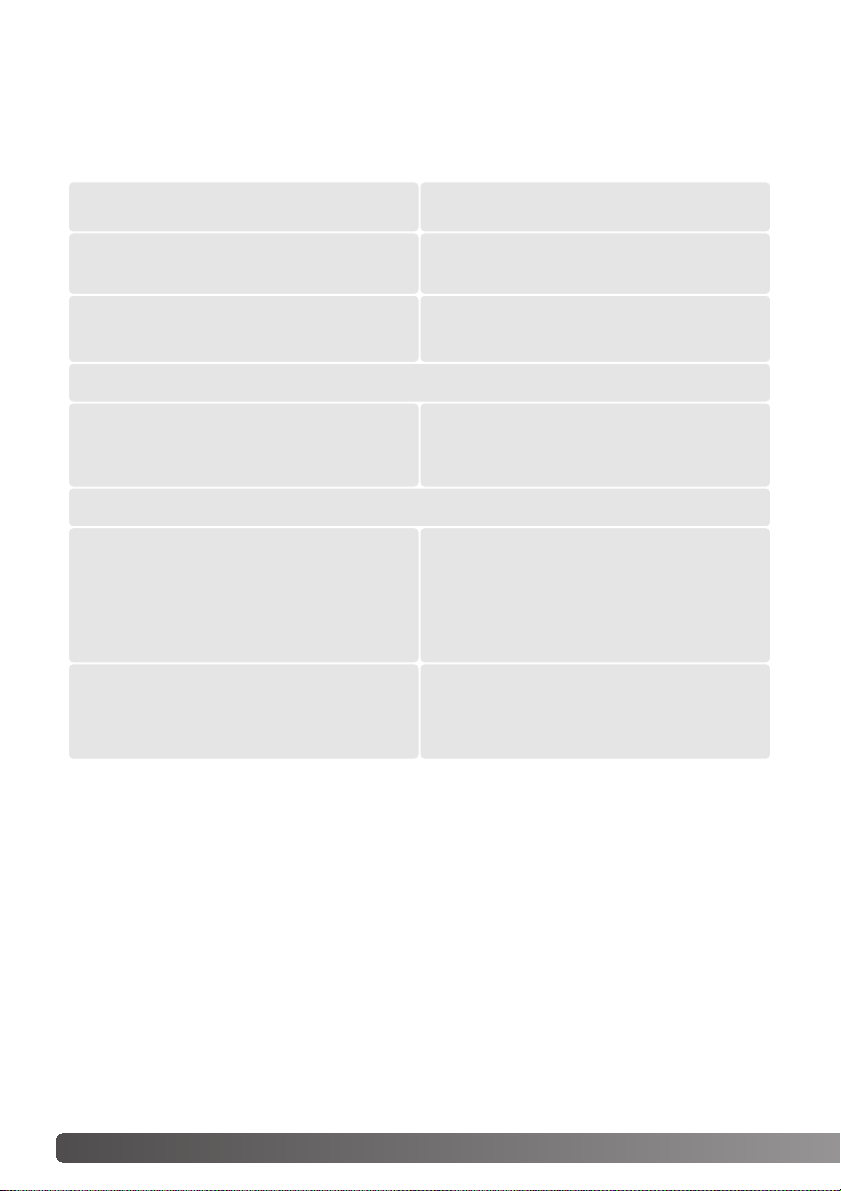
10 Installation
Systemkrav för DiMAGE Scan
Ledigt hårddiskutrymme: 3-10 gånger den skannade bildens filstorlek.
Obs! Om datorn har endast USB 1.1-gränssnitt blir skanningtiden längre än specificerade tider.
Uppgradera till USB 2.0 för att uppnå maximal hastighet.
Tillägget kan hämtas kostnadsfritt på Apples webbplats http://www.apple.com
På Konica Minoltas webbplats finns aktuell kompatibilitetsinformation:
Nordamerika: http://www.konicaminolta.us/
Europa: http://www.konicaminoltasupport.com
TWAIN-drivrutin som är kompatibel med
PhotoShop 6.0.1 och 7.0.1,
PhotoShop Elements 2.0,
Paint Shop Pro 8, CorelPhotoPaint 11.0.
Inbyggd USB-port eller rekommenderat
USB-kort enligt följande:
Adaptec USB2connect 3100, Adaptec
USB2connect 5100, Adaptec DuoConnect,
Belkin Hi-speed USB 2.0 5-Port PCI, Belkin
Hi-speed USB 2.0 2-Port PCI.
Bildskärm med upplösning 800 x 600 och
16 bitars färg.
Upplösning 1024 x 768 rekommenderas.
64 MB RAM.
Windows 98, 98 Second Edition,
2000 Professional, Me eller
XP (Home/Professional).
Pentium 166 MHz-processor eller snabbare.
Pentium III eller snabbare rekommenderas.
Insticksprogram som är kompatibelt med
PhotoShop 6.0.1 och 7.0.1,
PhotoShop Elements 2.0.
Apple USB-port
Bildskärm med upplösning 800 x 600 och
32 000 färger.
Upplösning 1024 x 768 rekommenderas.
64 MB RAM utöver minne för Mac OS och
program.
Mac OS 8.6 ~ 9.2.2
Mac OS X 10.1.3 ~ 10.1.5, 10.2.1 ~ 10.2.8,
10.3 ~ 10.3.1
PowerPC G3 eller snabbare.
PowerPC G4 eller snabbare rekommenderas.
Datorn och operativsystemet måste stöda USB-gränssnitt. Datorn måste uppfylla följande
systemkrav för att du ska kunna använda skannern:
USB (2.0 eller 1.1)
PC Macintosh
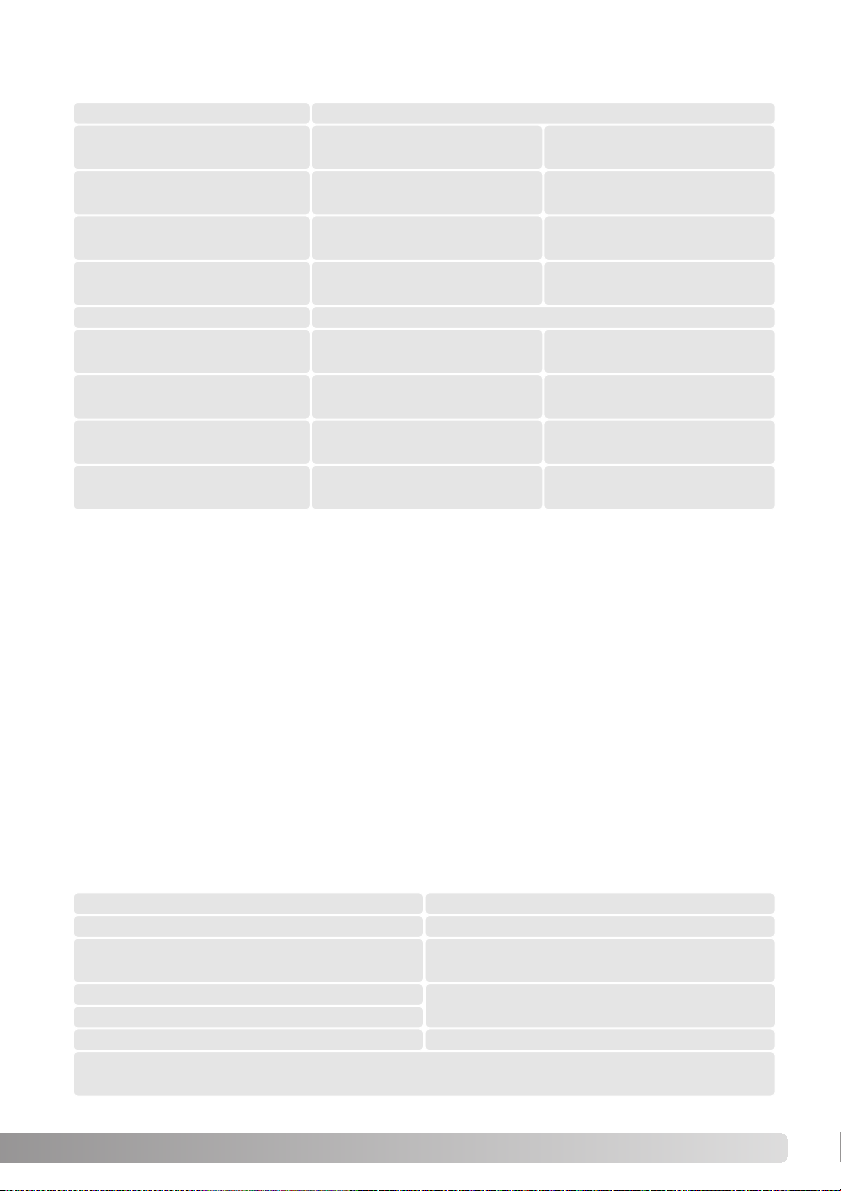
11
Ytterligare systemkrav
PC
16-bitars färgdjup
Macintosh
Mac OS 8.6 - 9.2.2: Allokera den minnesmängd som anges ovan för Easy Scan Utility eller
DiMAGE Scan Dual 4 Utility vid fristående användning. När DiMAGE Scan Utility öppnas via ett
bildbehandlingsprogram, addera denna minnesmängd till värdprogrammet.
Mac OS 8.6 ~ 9.2.2: För att använda pixelstädningsfunktionen när programmet öppnas via ett
bildbehandlingsprogram måste det största oanvända minnesblocket för operativsystemet vara
minst 128 MB. När bildbehandlingsprogrammet är igång, kontrollera mängden oanvänt minne
innan skannerprogrammet öppnas. Om minnesblocket är mindre än 128 MB måste du stänga
alla andra öppna program.
Ta dig tid att registrera programmet PhotoShop Elements 2.0 hos Adobe. Du kan registrera det
online, via fax eller via e-post. Du kan registrera programmet online vid installationen genom att
följa instruktionerna på installationsskärmarna. Om du vill registrera via fax eller e-post, läs
instruktionerna i mappen Registration i mappen Technical Information på CD:n Adobe
PhotoShop Elements 2.0.
Adobe PhotoShop Elements 2.0
PC
Pentium-processor
Windows 98, 98 Second Edition, Me, 2000
eller XP.
Internet Explorer 5.0, 5.5 eller 6.0.
Bildskärm som kan visa ”tusentals färger”
med en upplösning av minst 800 x 600.
150 MB ledigt hårddiskutrymme
Macintosh
PowerPC-processor
Mac OS 9.1, 9.2.x eller
Mac OS X 10.1.3 ~ 10.1.5.
128 MB RAM
128 MB RAM
(med virtuellt minne aktiverat)
350 MB ledigt hårddiskutrymme
64 MB RAM.
128 MB rekommenderas.
400 MB hårddiskutrymme
800 MB rekommenderas.
Automatisk dammreducering
Pixelstädning
Automatisk dammreducering
med 16-bitars färgdjup
128 MB RAM.
256 MB rekommenderas.
600 MB hårddiskutrymme
1,2 GB rekommenderas.
128 MB RAM.
256 MB rekommenderas.
600 MB hårddiskutrymme
1,2 GB rekommenderas.
128 MB RAM.
256 MB rekommenderas.
1,0 GB hard disk space
2,0 GB rekommenderas.
16-bitars färgdjup
128 MB RAM.
256 MB rekommenderas.
400 MB hårddiskutrymme
800 MB rekommenderas.
Automatisk dammreducering
Pixelstädning
Automatisk dammreducering
med 16-bitars färgdjup
128 MB RAM.
256 MB rekommenderas.
600 MB hårddiskutrymme
1,2 GB rekommenderas.
128 MB RAM.
256 MB rekommenderas.
600 MB hårddiskutrymme
1,2 GB rekommenderas.
128 MB RAM.
256 MB rekommenderas.
1,0 GB hard disk space
2,0 GB rekommenderas.
Vid skanning med:
Vid skanning med:
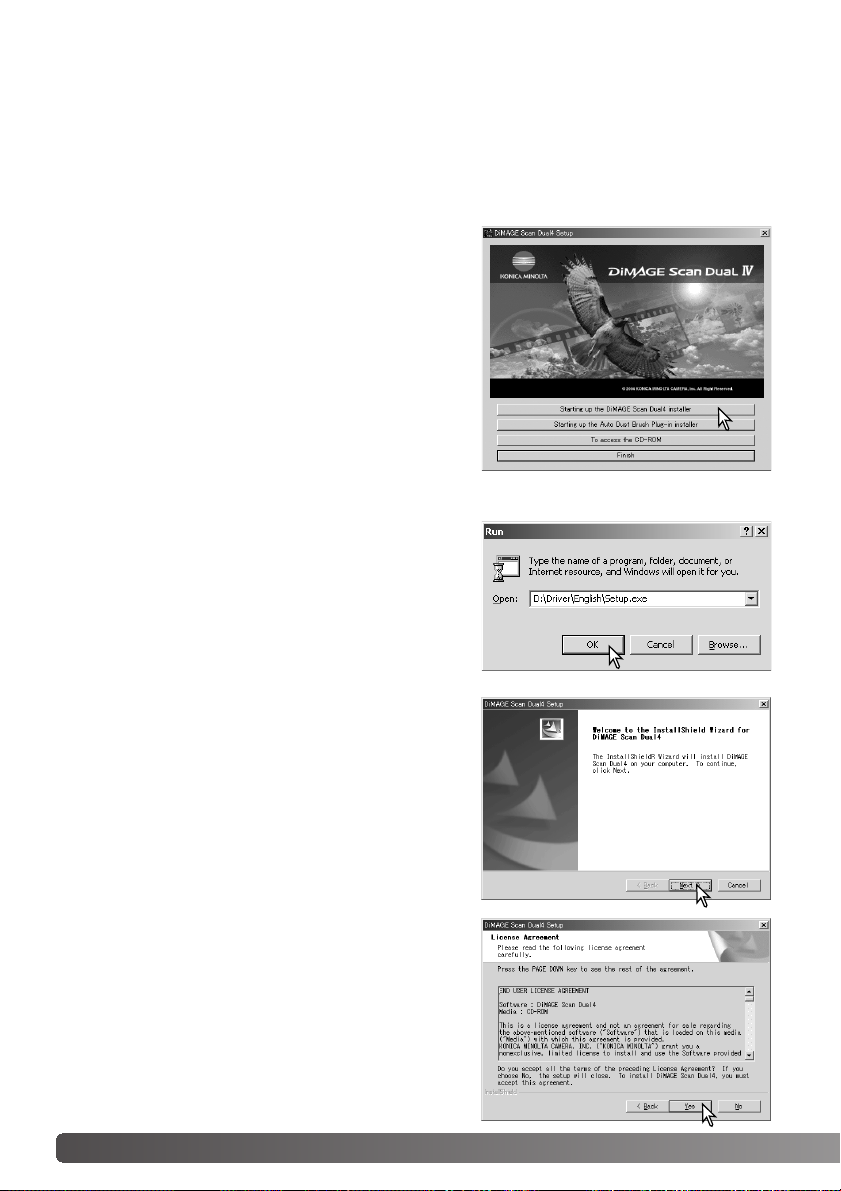
12 Installation
Windows
I nedanstående exempel är hårddisken enhet C och CD-ROM-läsaren enhet D. De bokstäver
som tilldelats enheterna kan variera på olika datorer.
Slå på datorn för att starta Windows. Om du använder Windows XP eller Windows 2000 loggar
du in som administratör.
Placera DiMAGE Scan Utility CD-ROM i CD-ROMläsaren. Skärmen DiMAGE Scan Dual IV Setup visas.
Klicka på knappen Starting up the DiMAGE ScanDual4
installer. Skärmen för expansion av programfiler visas
kort. Installationsprogrammet startas automatiskt.
Om installationsprogrammet inte startar automatiskt,
gör så här:
1. Välj Kör i Start-menyn.
2. Klicka på Bläddra i dialogrutan.
3. Välj CD-ROM-läsaren i rutan Leta i.
4. Öppna mappen driver.
5. Öppna mappen English.
6. Klicka på Setup.exe. Filen och dess plats kommer
att visas i dialogrutan Kör:
D:\Driver\English\Setup.exe.
7. Klicka på OK.
Installationsprogrammets startskärm visas. Klicka på
Nästa för att fortsätta.
Klicka på Yes för att acceptera licensvillkoren och
fortsätta. Läs noggrant igenom alla licensvillkor innan
du fortsätter. Om du inte accepterar licensvillkoren,
klicka på Nej för att avbryta installationen.

13
Ett meddelande om att installationen lyckades visas.
Välj alternativet Starta om datorn och klicka sedan på
Slutför. När datorn har startats om är skannerns
drivrutiner klara att användas. Skriv ut Read Me-filen
så att du har den till hands.
Namnet på standardmappen för genvägarna visas.
Installera genvägarna i denna mapp genom att klicka
på Nästa.
För att installera genvägarna i en annan mapp, välj en
av de mappar som visas i rutan. Klicka på Nästa för
att starta installationen.
Välj de komponenter som ska installeras och klicka
sedan på Nästa. Normalt måste TWAIN-datakällan
installeras. Beskrivningen i denna bruksanvisning utgår
från att programmet installerades tillsammans med
TWAIN-datakällan.
För att installera programmet i standardmappen
(C:\Program\DiMAGEScan), klicka på Nästa.
För att installera programmet i en annan mapp klickar
du på Bläddra för att dialogrutan för val av mapp.
Ange den mapp som programmet ska installeras i och
klicka sedan på OK.
Programvaran för skannern kan öppnas direkt från de flesta bildbehandlingsprogram. Även om
TWAIN-drivrutinerna inte är synliga för användaren möjliggör de att skannerprogrammet kan
öppnas från ett bildbehandlingsprogram via menyalternativet Importera, samt att datorn och
skannern kan kommunicera.
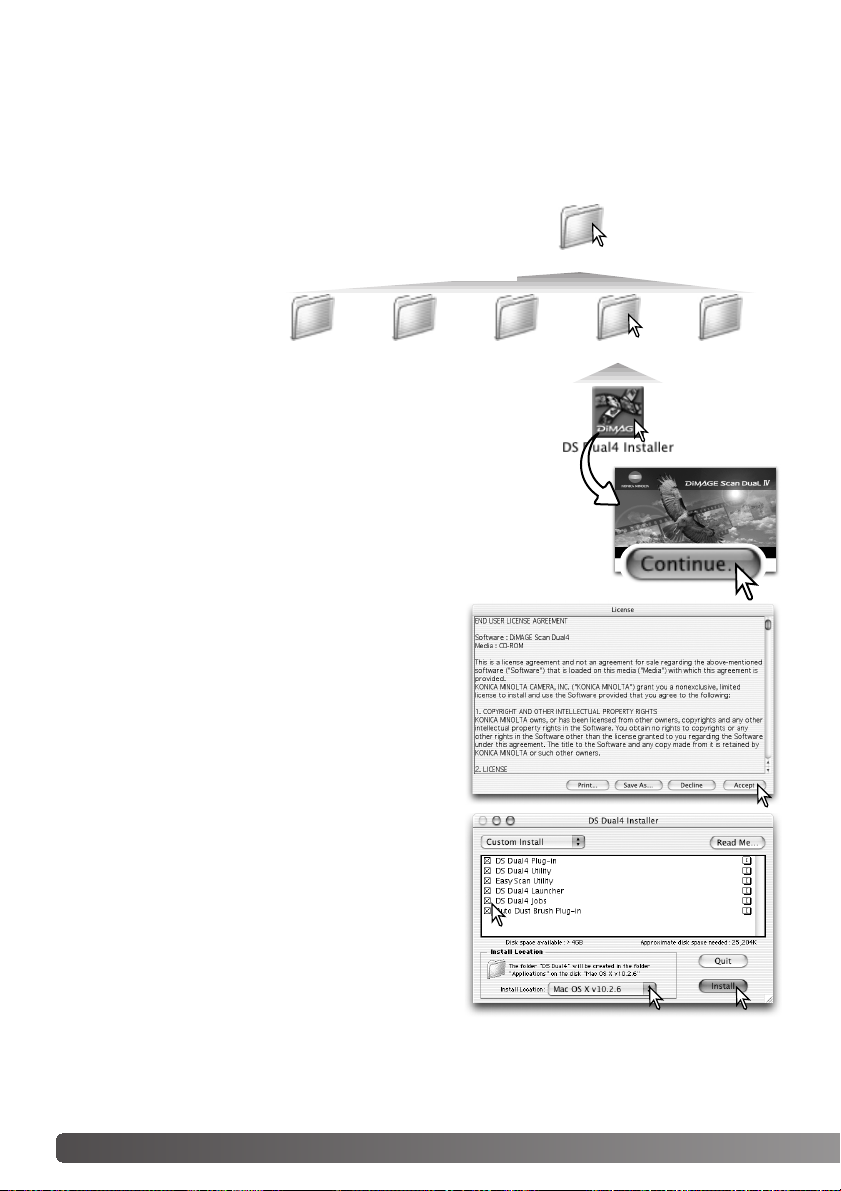
När Custom installation (anpassad installation) har
valts i menyn längst upp till vänster i
installationsfönstret, markera kryssrutan för de filer
som ska installeras. Avmarkera kryssrutorna för de
filer som du inte vill installera.
Ange längst ned till vänster i fönstret var programmet
ska installeras. För att ändra den tilldelade
destinationen klickar du på Install location. Denna
meny kan användas för att välja en befintlig mapp
eller skapa en ny.
Klicka på knappen Install för att starta installationen.
14 Installation
Macintosh
Driver
JapaneseEnglishFrancaisEspanolDeutsch
Licensvilkoren för slutanvändare visas. Om du
accepterar villkoren, klicka då på knappen Accept för
att fullfölja installationen. Om du inte accepterar
villkoren, klicka på knappen Decline så avbryts
programinstallationen.
Öppna lämplig
språkmapp.
Öppna mappen Driver för att se språkmapparna Language.
Slå på datorn för att starta Mac OS. Placera CD:n DiMAGE Scan Utility i CD-ROM-läsaren.
Symbolen för Dimage Scan Utility CD-ROM visas på skrivbordet. Dubbelklicka på symbolen så
visas mapparna för drivrutiner, bruksanvisning och Acrobat Reader.
Dubbelklicka på DiMAGE Scan installer; installerarens
startskärm öppnas.
Klicka på Continue i startskärmen för att påbörja installationen.
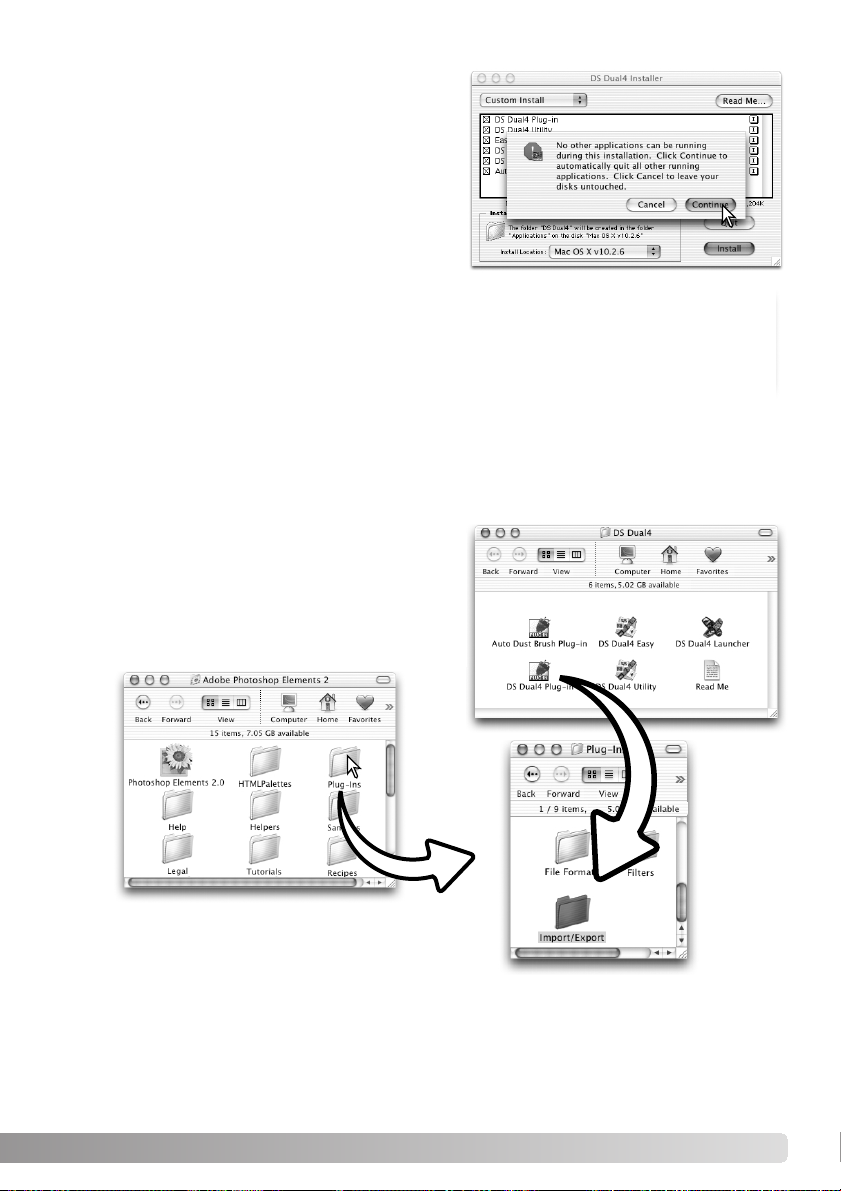
15
En skärm som bekräftar att installationen lyckades visas. Klicka på Restart för att avsluta
installationsprogrammet och starta om datorn. Med Quit avslutar du installationsprogrammet
utan att datorn startas om. För att göra fler installationer, klicka på Continue.
Efter att datorn startats om, kontrollera att de valda DiMAGE Scan-programmen har installerats
på den tilldelade platsen. Skriv ut Read Me-filen för att ha till hands.
Alla program som är igång måste stängas innan
DiMAGE Scan Utility kan installeras. Klicka på
knappen Continue för att stänga alla aktiva program
och fortsätta installationsproceduren. Alternativet
Cancel avbryter installationen.
Om insticksmodulen DS Dual4 har installerats drar du
den till ett bildbehandlingsprograms importmapp.
Detta gör att DiMAGE Scan Utility kan startas direkt
från det programmet.
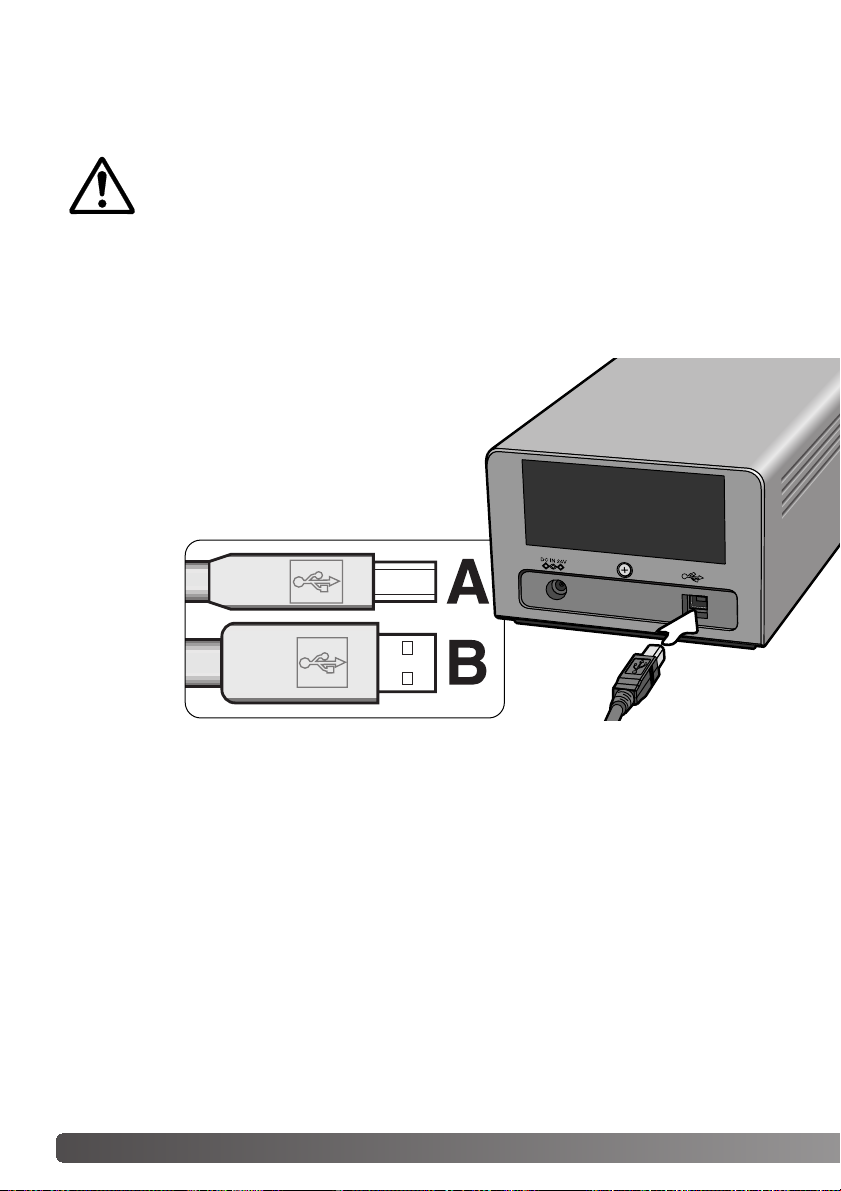
Innan skannern ansluts till datorn
Innan skannern ansluts till en dator måste DiMAGE Scan Utility installeras. På sidan 9
t.o.m 15 beskrivs hur du installerar programmet.
Skannern bör placeras på en plan och vibrationsfri yta. Den bör placeras så att den inte utsätts
för direkt solljus, och på en ren, torr och välventilerad plats. Anslut aldrig skannerkabeln medan
data överförs mellan datorn och övriga enheter.
Ansluta USB-kabeln
Sätt i USB-kabelns kontakt ”A” i
skannerns USB-port, och
kontakt ”B” i datorns USB-port.
Skannern bör anslutas direkt till
datorn. Om skannern ansluts via
en USB-hubb kan det hända att
skannern inte fungerar korrekt.
När skannern första gången ansluts till en dator med Windows 98, 98SE eller 2000 Professional
visas skärmen ”Ny maskinvara upptäckt”. Du behöver inte vidta någon åtgärd. I Windows 2000
visas eventuellt meddelandet ”Digital signatur finns inte”. Klicka på Yes för att fullfölja
installationen.
När skannern första gången ansluts till en dator med Windows XP visas skärmen ”Ny
maskinvara upptäckt”. Klicka på Nästa. Meddelandet ”har inte genomgått Microsofts
testprogram för att verifiera dess kompatibilitet med Windows XP” visas. Klicka på Fortsätt ändå
för att fullfölja installationen.
16 Installera skannern
Installera skannern
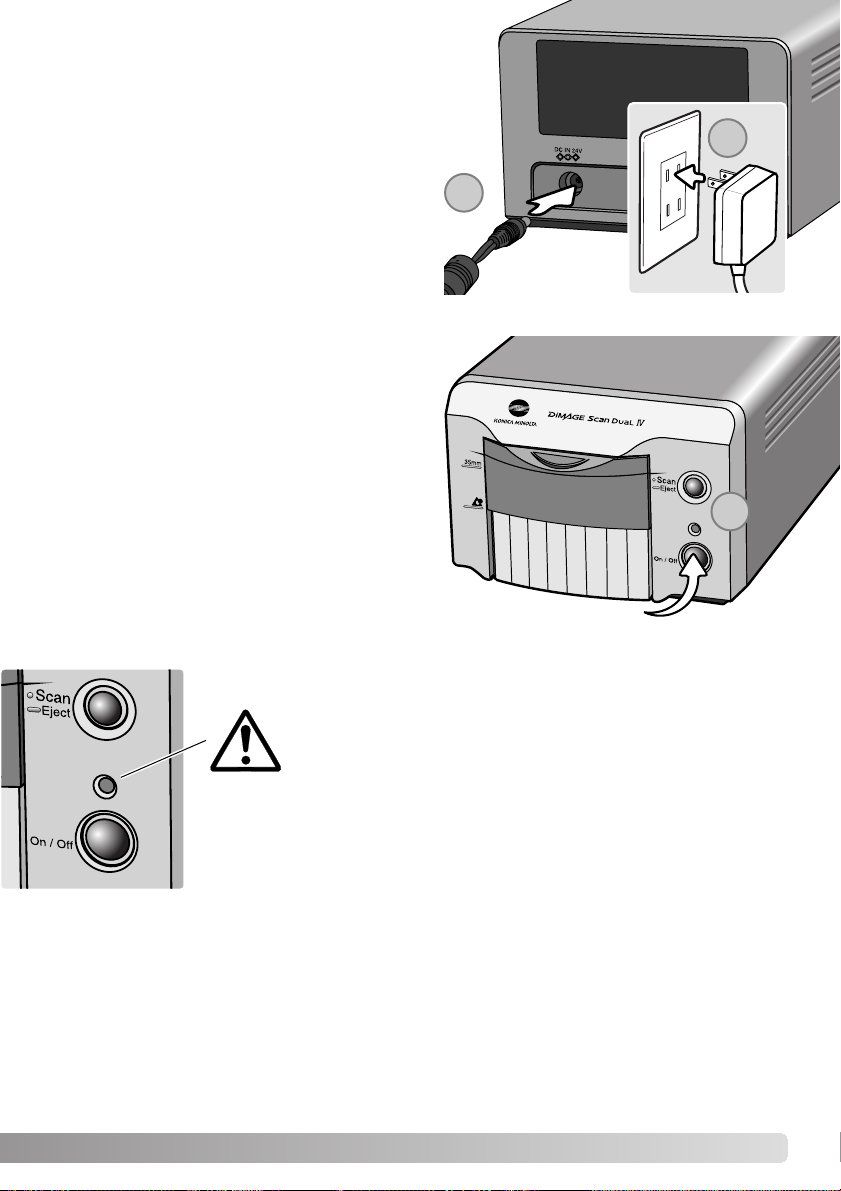
Ansluta nätadaptern
1. Anslut den utgående sladden från
nätadaptern till skannerns nätadapteruttag.
2. Anslut nätadaptern till ett nätuttag.
Slå på skannern
Kontrollera att skannerns frontlucka är stängd.
Skannern kan inte initieras om luckan är öppen.
Slå på skannern med strömbrytaren. Starta
datorn.
När DiMAGE Scan Utility startas blinkar
aktivitetslampan (1) när skannern initieras. När
aktivitetslampan lyser med fast sken kan
skannern användas.
17
Strömbrytare
1
1
2
Frånkoppla skannern
Slå aldrig av skannern när aktivitetslampan
blinkar.
Avsluta DiMAGE Scan Utility. Kontrollera att
aktivitetslampan inte blinkar. Stäng av skannern och dra ur
nätkabeln.
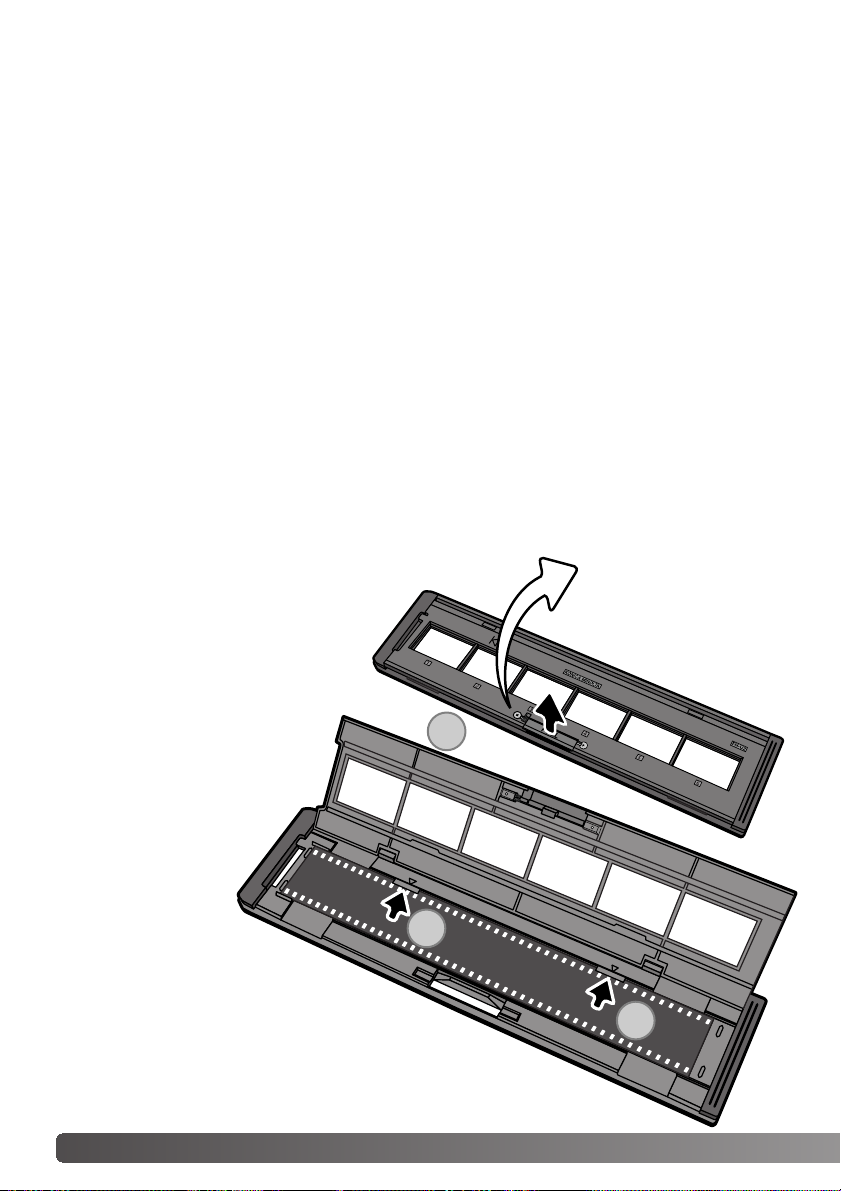
Filmremsor med upp till sex bildrutor
kan sättas i filmhållaren FH-U2.
Öppna hållaren genom att lyfta upp
spärren och öppna locket (1).
Placera filmen i filmhållaren med
emulsionssidan nedåt och filmremsans kanter under fixeringsflikarna.
Rikta in filmen så att
bildrutorna motsvarar
filmhållarens urtag.
Stäng locket
försiktigt tills spärren
går i lås. Se till att
filmens läge inte
rubbas.
Sätta i filmhållare
18 Sätta i filmhållaren
Filmhantering
För att skannern ska ge bästa möjliga återgivning måste filmen och filmhållaren vara fria från
damm och smuts. Arbeta alltid med framkallad film i en ren och dammfri miljö. Håll i filmens
kanter eller i diaramen för att förhindra att filmen får fingeravtryck eller repas av smuts. Speciella
luddfria handskar kan köpas hos yrkesfotobutiker som även har antistatdukar, filmborstar och
blåspenslar för att avlägsna damm vid hantering av filmen. Filmrengöringsvätska kan användas
för att avlägsna olja, fett eller smuts från filmytan; följ noggrant tillverkarens instruktioner och
säkerhetsföreskrifter för filmrengöringsvätskan.
På vilken sida är emulsionen?
När filmen skannas skall filmens emulsionssida vara vänd nedåt. När du betraktar bilden på
filmen och bilden är rättvänd istället för spegelvänd är emulsionssidan vänd nedåt. Om bilden är
abstrakt eller symmetrisk, så att det är svårt att avgöra när den är rättvänd, är emulsionen vänd
nedåt om bildnumren och kantmarkeringarna kan läsas korrekt. För monterade dia är emulsionen
vänd åt samma håll som namntrycket på diaramen.
Sätta i 35 mm-filmremsor
1
2
2
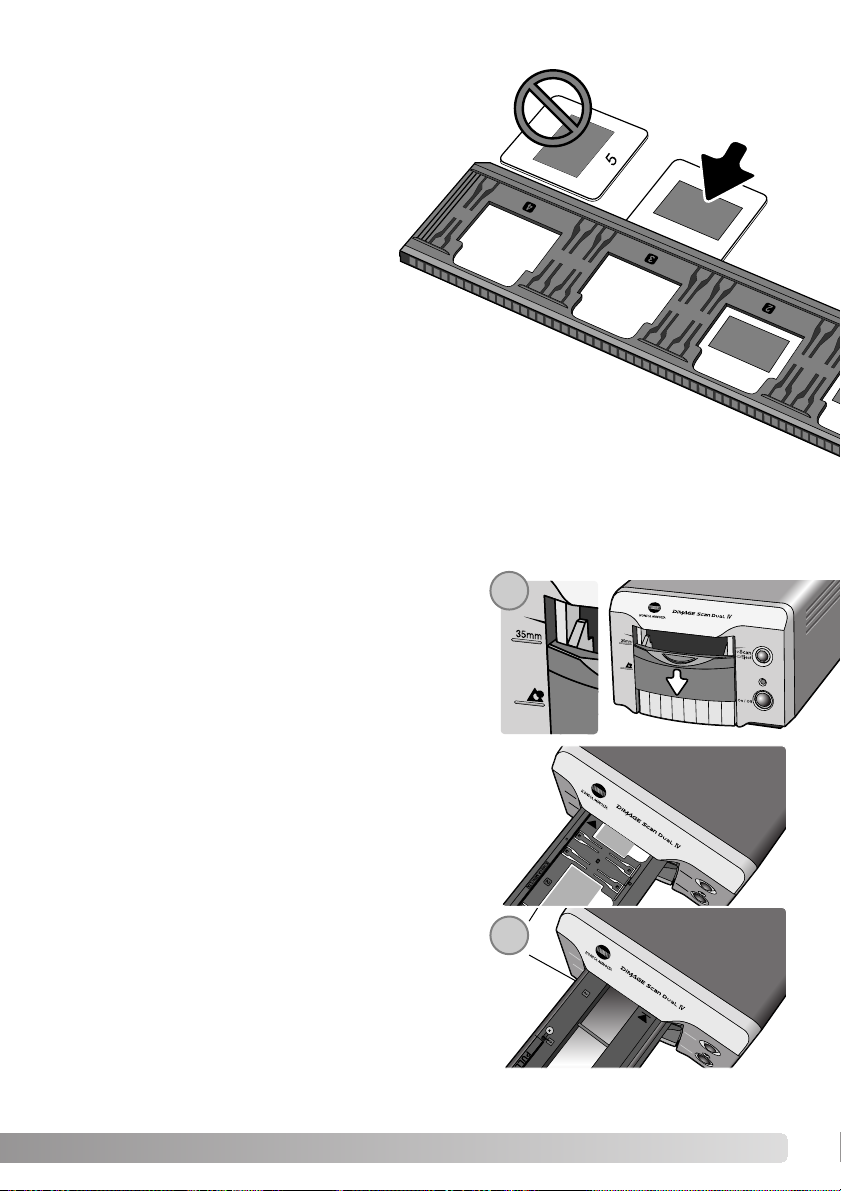
När aktivitetslampan lyser med fast sken, öppna frontluckan tills kanten är linje med filmhållarmärket 35 mm (1).
19
1
Installera DiMAGE Scan Utility innan du använder skannern. Kontrollera att skannerns frontlucka
är stängd och slå sedan på skannern. Starta DiMAGE Scan Utility innan du sätter i filmhållaren.
Sätt inte i hållaren medan programmet startar eller skannern initieras; aktivitetslampan blinkar
under denna fas.
Upp till fyra monterade 35 mm- eller APSdiaramar kan sättas i hållaren för
monterade dia. Diaramarna måste vara
mellan 1 och 2 mm tjocka för att passa i
hållaren. Diaramar med glas kan inte
användas; glaset bryter ljuset vilket medför
förvrängning och ojämnt belyst skanning.
Lämna inte kvar monterade dia i hållaren.
Sätta i diaramar
Sätt i filmhållaren i skannern i pilens riktning. Håll
filmhållaren rakt och plant med orienteringspilen
uppåt (2).
2
Placera diaramshållaren så att
bildruteurtagen är vända uppåt och bildnumren
nedåt. Sätt i diaramarna i hållaren med emulsionssidan
nedåt. Skjut in diaramarna i hållaren med emulsionssidan nedåt.
Diat måste placeras i hållarens längdriktning, annars skärs bildens
över- och underdel bort.
Sätta i filmhållaren i skannern
Skjut in filmhållaren i skannern tills pilen (2) på
hållaren är i linje med skannerluckan; hållaren matas
därefter in automatiskt i skannern. Vidrör eller hindra
aldrig filmhållaren efter att den har skjutits in i
skannern.
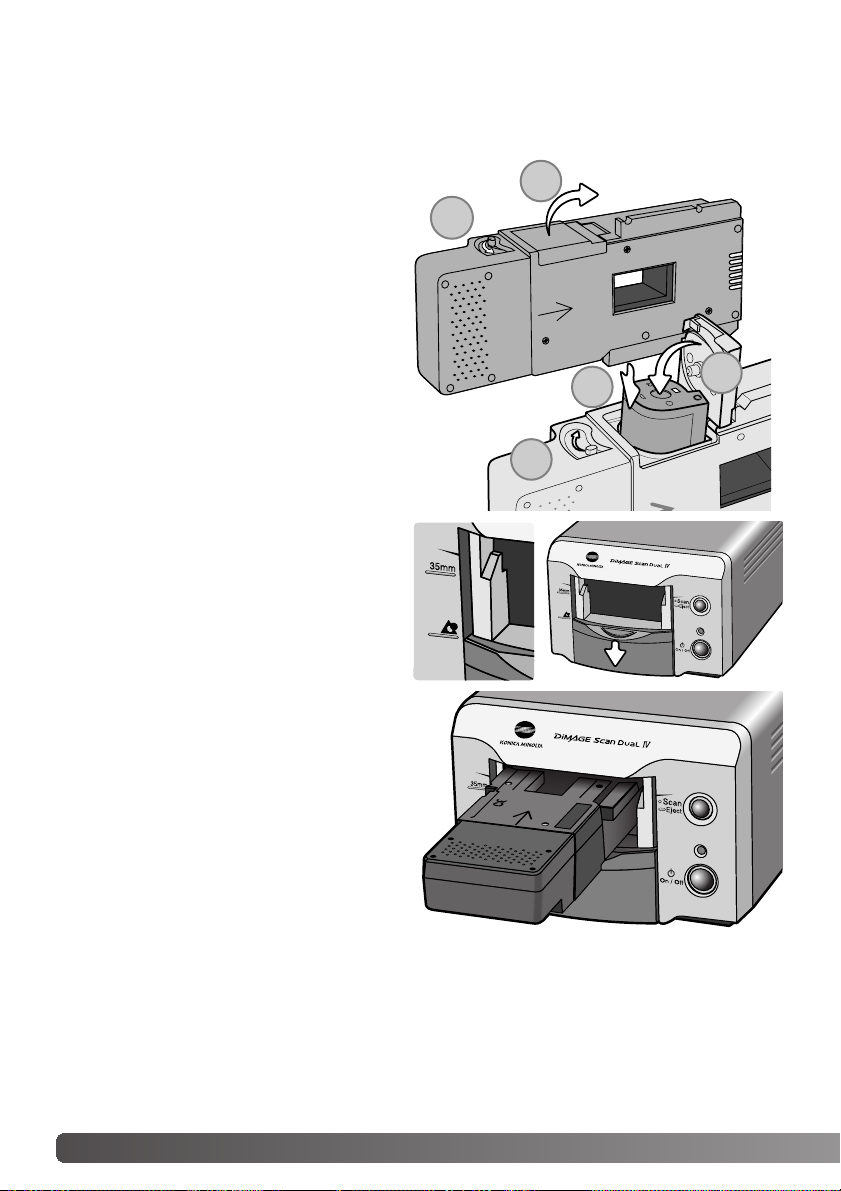
Använda APS-adapter AD-10 (säljs separat)
APS-film (Advanced Photo System) kan skannas med hjälp av APS-adaptern AD-10.
Filmkassetten måste innehålla framkallad film; det kvadratiska märket i kassettens slut ska vara
vitmarkerat. Sätt inte i oframkallad film.
Sätt i APS-kassetten genom att skjuta
spärren (1) till filmkammaren mot hållarens
översida tills filmkammarluckan öppnas (2).
Filmkammarspärren återgår till låst läge när
luckan stängs.
Sätt i APS-kassetten i filmkammaren så som
visas (3). Stäng filmkammarluckan (4);
filmkammarspärren återgår till låst läge (5).
När aktivitetslampan lyser med fast sken,
öppna skannerns frontlucka tills luckans
överkant är i linje med APS-filmhållarmärket.
Sätt i adaptern i skannern med ovansidan
uppåt tills den tar stopp. Skannern detekterar
hållaren och matar automatiskt in filmen. Ta
inte bort filmhållaren förrän filmen har
återspolats (sidan 21).
Om skannern börjar låta underligt eller en filmmatningsvarning visas vid användning av APSadaptern, mata omedelbart ut adaptern (sidan 21) och sätt inte i den igen. Kontakta en Konica
Minolta-serviceverkstad.
20 Sätta i filmhållaren
1
2
3
5
4
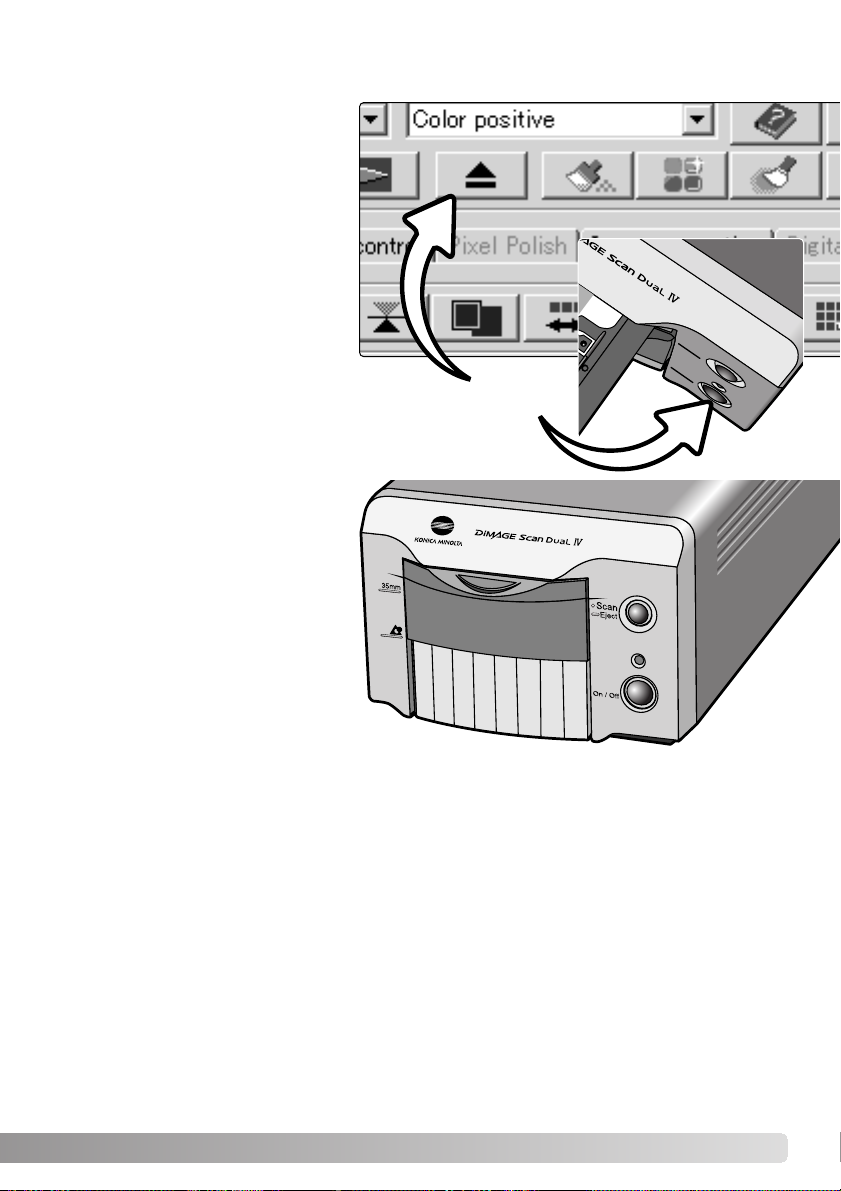
Mata ut filmhållaren
Klicka på utmatningsknappen i
DiMAGE Scan Utility, eller håll
knappen Scan/Eject på skannern
intryckt, för att ta ur hållaren.
Skannern matar automatiskt ut
hållaren till dess ursprungsläge.
Vidrör eller hindra inte hållaren
medan den är i rörelse. Om skannern
stängs av innan hållaren har skjutits
ut slår du på skannern igen så att
hållaren skjuts ut fullständigt.
När APS-adaptern (tillbehör) används
återspolas filmen automatiskt när du
klickar/trycker på utmatningsknappen. Ta inte bort adaptern förrän
återspolningsmotorn har stoppat.
Stäng skannerns frontlucka när
skannern inte används.
21
Utmatningsknapp
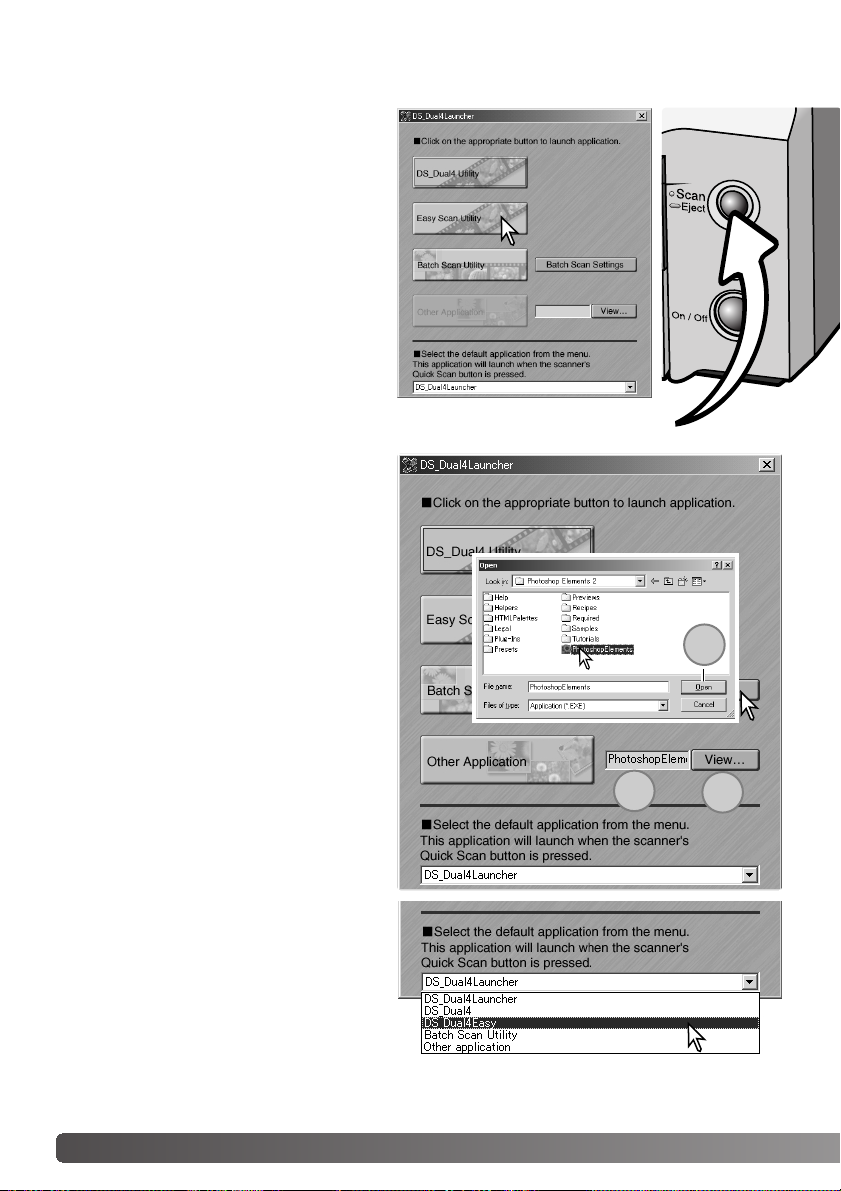
22 Starta Dimage Scan
Starta DiMAGE Scan
När du trycker på knappen Scan/Eject på
skannern öppnas startfönstret för DiMAGE
Scan-programmen. Knappen inaktiveras
när något skannerprogram redan är öppet.
Klicka på en av knapparna i fönstret för att
starta motsvarande program. Ingen hållare
ska finnas i skannern. I följande avsnitt
finns mer information om hur du använder
de olika programmen:
DS Dual4 Utility: sidan 28
Easy Scan Utility: sidan 23
Batch Scan Utility: sidan 76
Via fönstret DiMAGE Scan Launcher kan
du direkt öppna ett bildbehandlingsprogram som skannern ska användas med.
För att specificera önskat program, klicka
på View (1) för att visa dialogrutan för att
öppna filer. Markera programmet i filträdet.
Klicka på Open (2) för att slutföra
proceduren; programnamnet visas i
startfönstret (3).
Du kan starta ett program direkt genom att
trycka på skannerns snabbskanningknapp.
Markera programmet i listrutan längst ned i
startfönstret; när du trycker på knappen
startas programmet tillsammans med
startfönstret.
Snabbskanningknappen
2
3
1
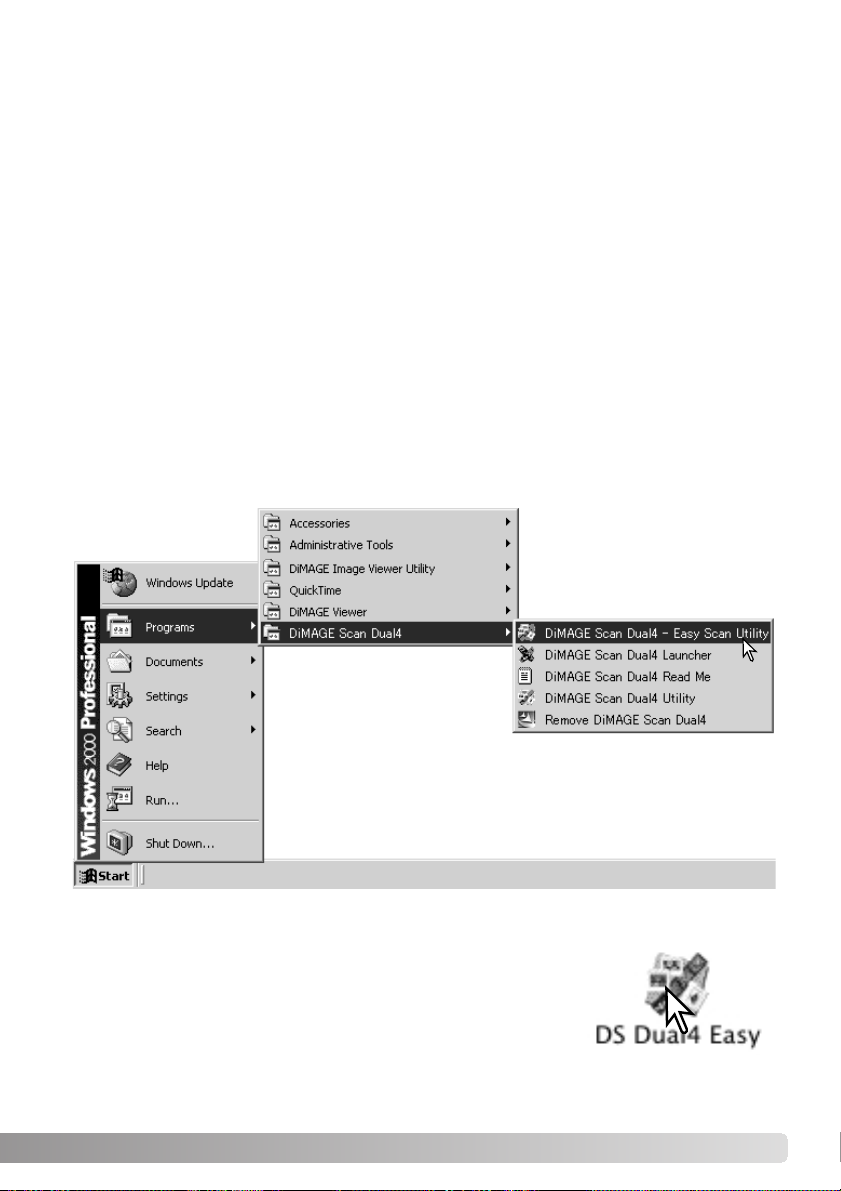
23
DiMAGE Scan Easy Scan Utility är ett enkelt och automatiskt skanningsprogram för problemfri
skanning. Programmet är ett fristående program och kan inte öppnas via något annat program.
Följande inställningar görs automatiskt när Easy Scan Utility används:
• Autofokusering för varje 35 mm-bildruta, eller enbart för den första APS-bildrutan.
• Förval för 35 mm indexskanning: inställning av hastighet (sidan 45).
• Färgdjup: 8-bitars.
• Ingen multiprovsskanning.
• Automatisk bildbeskärning till bildrutans kant (sidan 33).
• sRGB används som utmatningsfärgrymd när färgmatchning är aktiverad (sidan 80)
• Automatisk exponering av alla filmer förutom svartvita diapositiv.
Öppna mappen DS Dual4 och dubbelklicka på symbolen DiMAGE
Scan Dual4 Easy.
Starta Easy Scan Utility
Välj DiMAGE Scan Dual4 – Easy Scan Utility i mappen Minolta
DiMAGE Scan Dual4 i Start-menyn.
Windows
Macintosh
Starta inte programmet när en filmhållare finns i skannern. Skannerluckan måste vara stängd.
EASY SCAN UTILITY
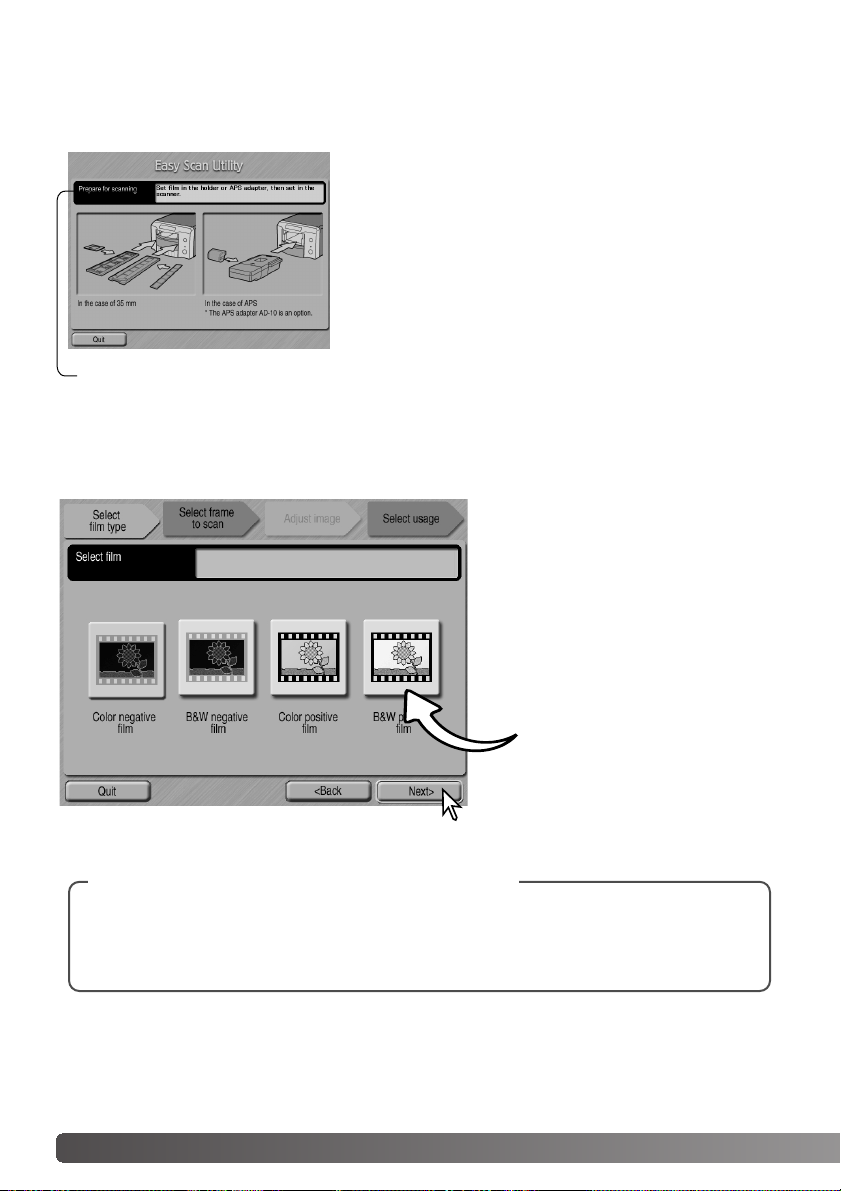
24 Easy Scan Utility
Använda Easy Scan Utility
När Easy Scan Utility har startas visas guiden Easy Scan Wizard. Följ instruktionerna i guiden för
att skanna bilder.
Programmet frågar efter en filmhållare att öppna. Sätt i en
hållare genom att följa instruktionerna i avsnittet ”Ladda en
filmhållare” i bruksanvisningen till skannern.
Om en APS-adapter (extra tillbehör) används görs en
indexskanning och nästa skärm hoppas över. APSfunktionen för automatisk avkänning väljer automatiskt
filmtyp; färg eller svartvitt, positiv eller negativ.
Statusfältet överst i respektive fönster innehåller instruktioner eller beskrivning av den funktion
som musmarkören har placerats på.
För att avsluta Easy Scan Utility, klicka på Quit i fönstrets nedre vänstra hörn. Filmhållaren skjuts
ut automatiskt.
Vid skanning av 35 mm-film, klicka på
lämplig knapp för att ange filmtypen;
film för diaramar är en positiv film, och
film för papperskopior är en negativ
film. Ramen runt vald knapp markeras.
Klicka på Next för att starta
indexskanning.
Knappar för val av filmtyp
För att avbryta en indexskanning, förskanning eller slutlig skanning när den har
påbörjats, håll ned musknappen på Cancel i dialogrutan Progress, eller håll Kommandooch punkt-tangenten (.) nedtryckta tills Cancel-knappen åter är aktiv.
Skanneranmärkningar (Macintosh)
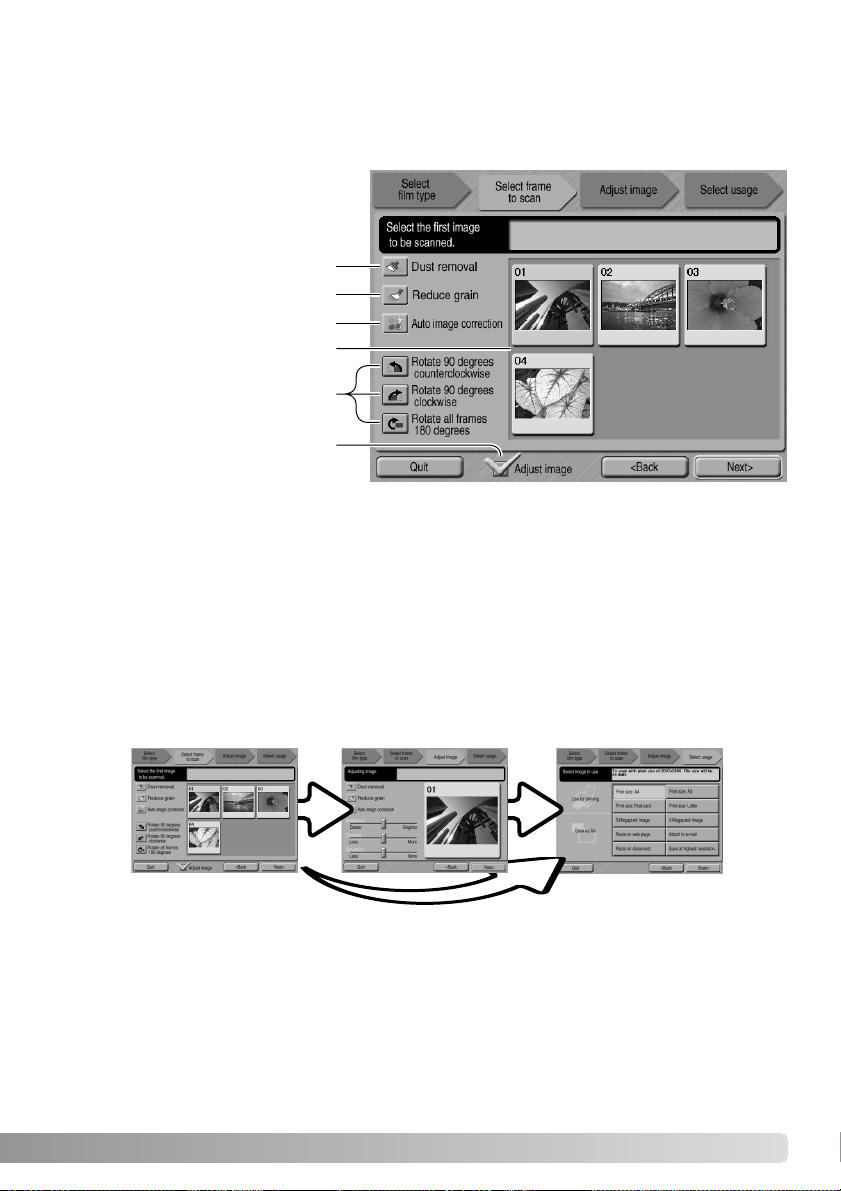
25
Indexminiatyrbilder
Roteringsknappar
Bildjustering
Automatisk dammreducering (s 38)
Pixelstädning (s 37)
Kornutjämning (s 59)
När indexskanningen har slutförts visas miniatyrer av alla bilderna i hållaren. Klicka på den bild
som ska skannas. En ram runt bilden markeras för att indikera valet. Endast en bild kan väljas.
När en APS-adapter (extra tillbehör) används motsvarar miniatyrbildens numrering numret på
filmbildrutan.
Markera den bild som ska skannas. Vid skanning med APS-adaptern skapas fler miniatyrbilder
än vad som kan visas samtidigt. Med bläddringsknapparna i fönstrets kanter kan du bläddra
mellan bilderna; med enkelpilen bläddrar du en rad i taget, och med dubbelpilen två rader.
Välj en bildbehandlingsfunktion eller rotera bilden om så behövs. När en bildbehandlingsfunktion
har valts är den aktiverad tills den inaktiveras.
Klicka på kryssrutan Adjust image för att visa bildjusteringsfönstret om du vill styra bildens
ljusstyrka, kontrast och färgmättnad. Avmarkera rutan för gå direkt till fönstret för val av
användningsområde.
Klicka på Next för att fortsätta.
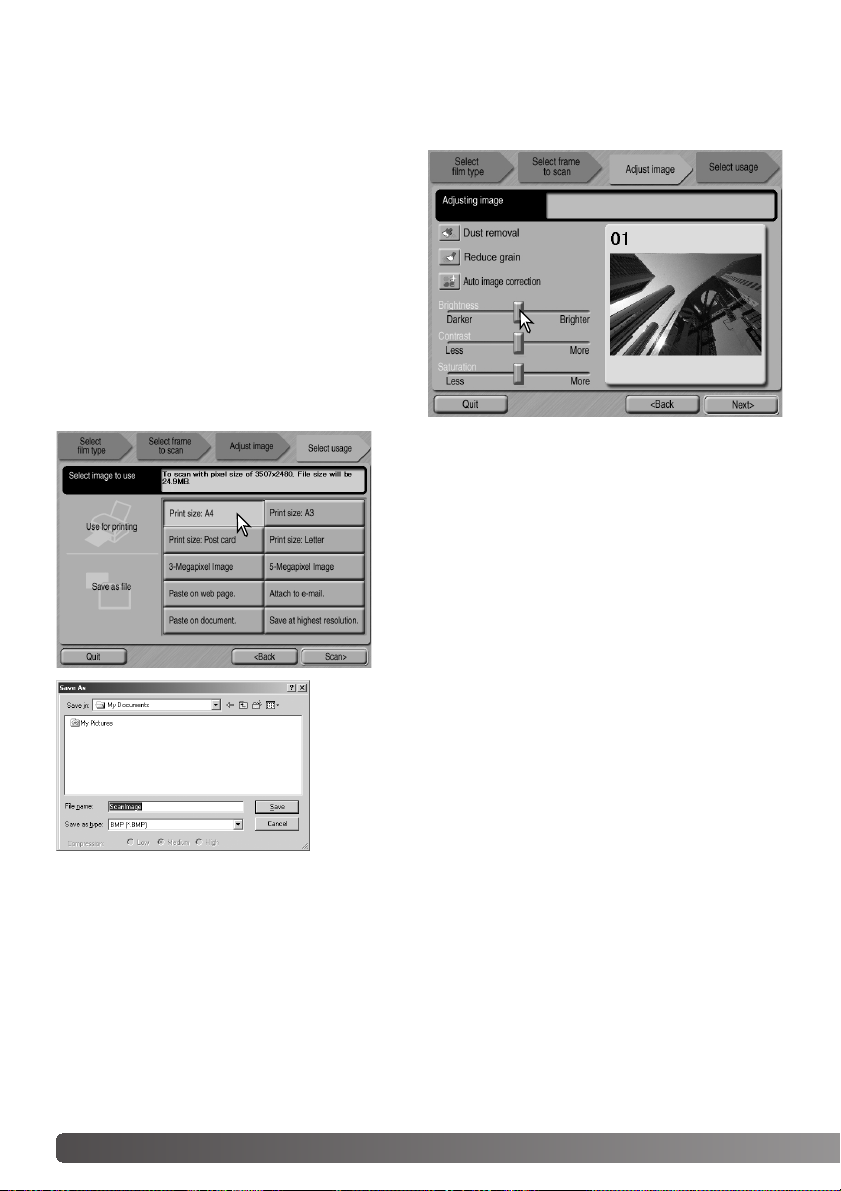
26 Easy Scan Utility
Om alternativet Adjust image markerats i föregående fönster visas skärmen Adjust image.
Samma automatiska bildbehandlingsfunktioner som visades i föregående fönster visas även här.
Dra reglagen för ljusstyrka (brightness), kontrast
(contrast) och färgmättnad (saturation) för att
justera bilden; gjorda ändringar återges i den
visade bilden. Alla ändringar av ljusstyrka,
kontrast och färgmättnad kvarstår tills de
ändras eller programmet avslutas. Om du går
tillbaka till föregående fönster och avmarkerar
kryssrutan Adjust image återställs inte dessa
inställningar.
När alla justeringar av bilden har genomförts
klickar du på Next.
Välj det alternativ som bäst beskriver den skannade
bildens slutliga användning. Det går bara att välja ett
alternativ. Klicka på Scan för att fortsätta; dialogrutan
Save as (spara som) öppnas. Om en bild ska
användas på flera sätt, gör då om Easy Scanproceduren för varje användningsområde för bilden.
Ange filnamn, filformat samt destination för bilden. Bilder kan
sparas i filformatet BMP, JPEG, TIFF eller PICT. Se sidan 35
för mer information om dessa format. När JPEG-filer sparas
kan du ange kompressionsgraden. Klicka på Save för att
slutföra skanningen.
När en USB-lagringsenhet används på samma buss som skannern, spara först filen på datorns
hårddisk, innan den överförs till lagringsenheten. Om du sparar skannade data direkt på en
sådan enhet kan bilddata skadas.
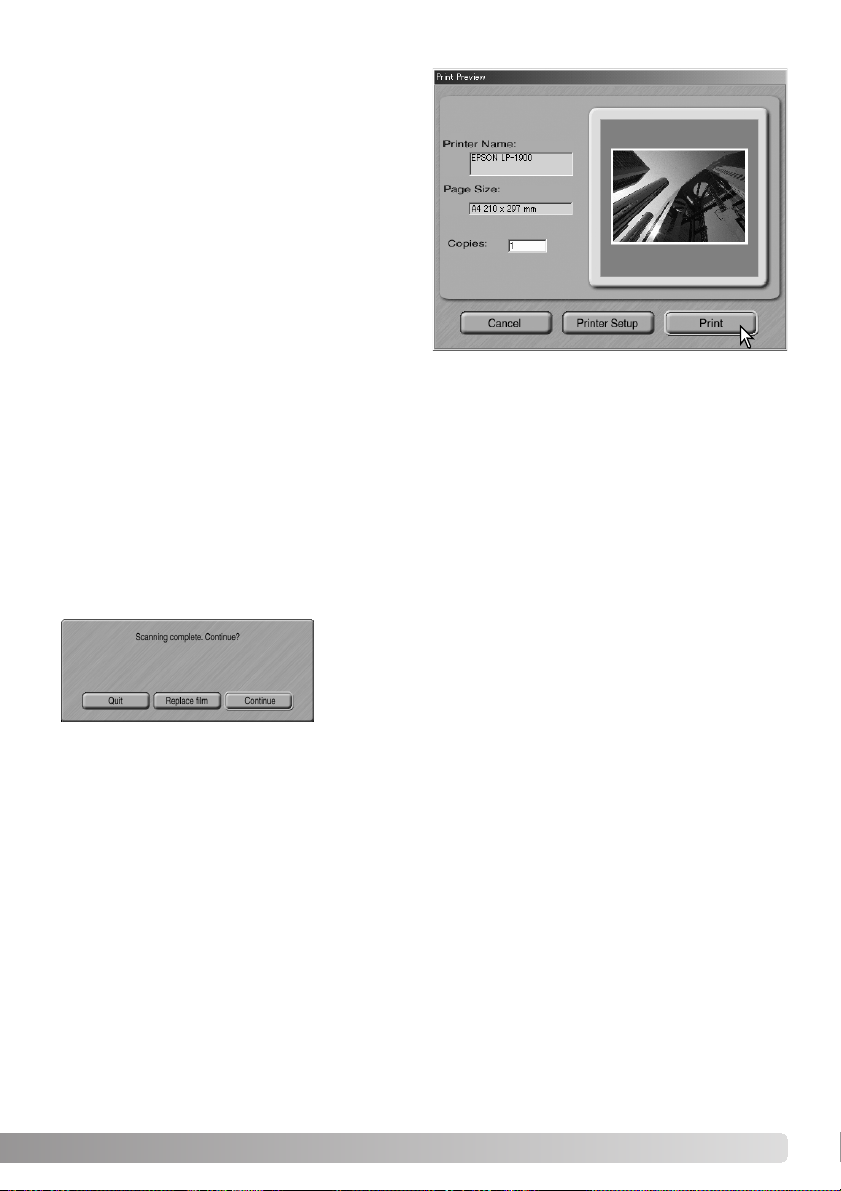
27
När skanningen är klar kan bilden användas. Klicka på
lämplig knapp för att fortsätta eller stäng programmet. Med
Quit avslutar du programmet Easy Scan Utility och matar ut
filmhållaren. Med Replace film matar du ut hållaren så att
filmen kan bytas ut. Knappen Continue ger möjlighet att
skanna fler bilder i filmhållaren. Stäng av skannern och stäng
frontluckan när den inte ska användas längre.
Om du vill ändra skrivarinställningar så att bilden skrivs ut korrekt klickar du på Printer Setup.
Operativsystemets standarddialogruta för skrivarinställningar visas (se dokumentationen till
operativsystemet om du behöver hjälp med inställningarna). De gjorda inställningarna visas i
dialogrutan för förhandsvisning.
Med Mac OS 8.6 - 9.2.2 visas inte skrivarnamnet och antal kopior kan inte väljas. Klicka på
Printer Setup och välj skrivare och antal kopior i operativsystemets standarddialogruta för
skrivarinställningar.
Klicka på Print för att skriva ut bilden. Klicka på Cancel om du vill avbryta utskriften; bilddata är
sparade och kan skrivas ut när som helst.
Om den skannade bilden ska skrivas ut öppnas
dialogrutan för förhandsvisning, där du kan
välja att skriva ut bilden. Ange antal kopior i
fältet Copies. Om den inställda sidstorleken inte
stöds av skrivaren återställs sidstorleken
automatiskt och markeras med rött.
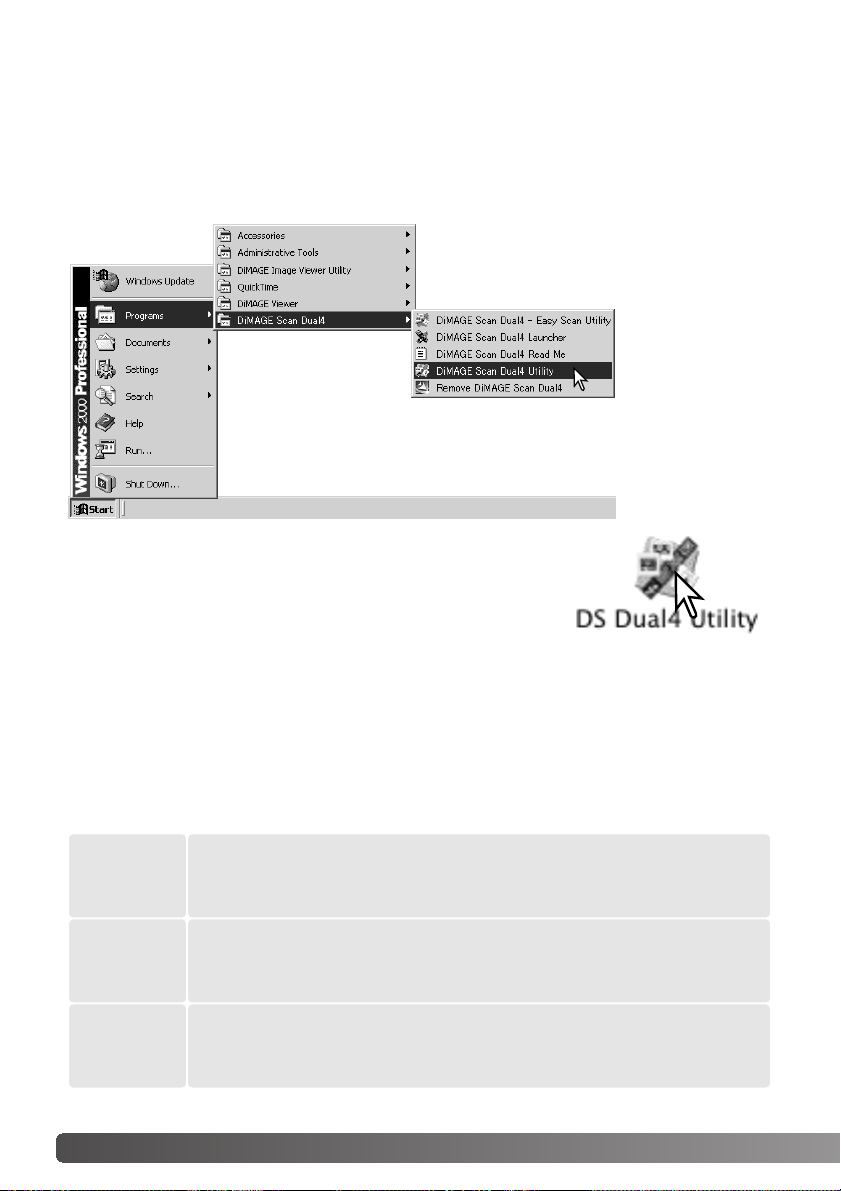
28 Grundläggande skanning
Grundläggande skanning
Starta DiMAGE Scan Utility
Windows
Macintosh
Skanningens grunder
Scan
Prescan
Index scan
Öppna mappen DS Dual4 och dubbelklicka på symbolen
DiMAGE Scan Dual4 Utility.
Välj DiMAGE Scan Dual4 Utility i mappen DiMAGE Scan Dual4 i Start-menyn.
Läs igenom detta avsnitt i sin helhet innan du går vidare till de övriga avsnitten. Innan någon
skanning görs måste filmhållaren laddas med film och sättas in i skannern. Se vidare i
bruksanvisningen till skannern för instruktioner samt tips om hantering av filmen.
Tre skanningstyper kan göras var för sig eller i kombination, beroende på arbetsflöde och typ av
bildbehandling:
Starta inte programmet när en filmhållare finns i skannern och kontrollera att frontluckan är
stängd. Programmet kan även startas från ett bildbehandlingsprogram. Se vidare i avsnittet om
installation för Windows respektive Macintosh.
(Förskanning) För förhandsvisning av en bestämd bild. En förskanning ger
möjlighet att beskära eller korrigera bilden med hjälp av skannerns
bildbehandlingsverktyg.
(Index-skanning) För att visa miniatyrbilder av bildrutorna i 35 mm- eller APSfilmhållaren. En index-skanning är praktisk vid skanning av flera bilder på en
filmremsa eller för att välja ut en specifik bild bland likartade bilder.
(Slutlig skanning) För att spara och exportera en bild. Bildens storlek,
upplösning och filformat specificeras.
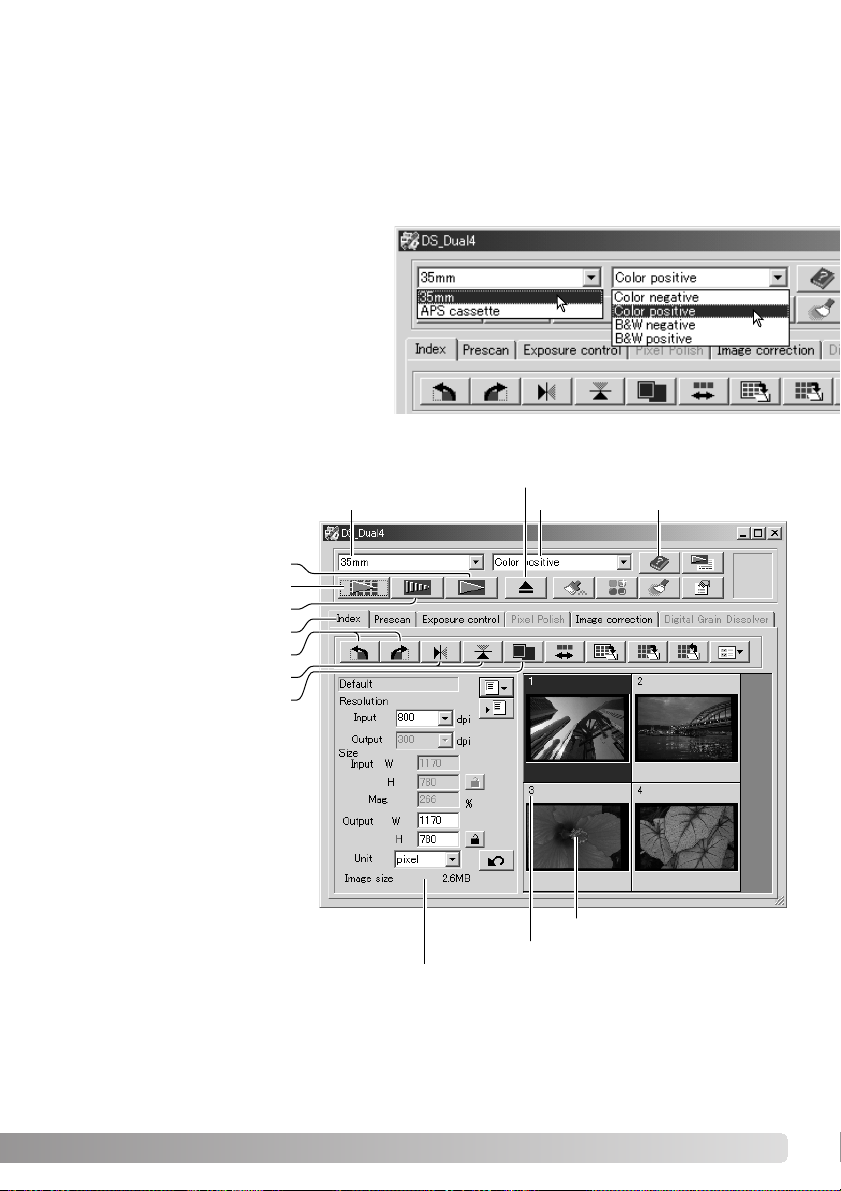
29
Skannerinställningar
Innan en skanning görs måste filmformat och filmtyp anges. De olika filmtyperna är färg,
svartvitt, positiv och negativ film. Film för papperskopior är negativ; film för diaramar är positiv.
Med APS finns dessutom ett alternativ för automatisk avkänning av filmtyp som gör att korrekt
filmtyp (färg/svartvitt, positiv/negativ) ställs in automatiskt.
Huvudfönstret och fliken för indexskanning
Filmformat Hjälp
Fönster för skanninginställningar (s 34, 54)
Miniatyrbild
Bildnummer
Filmtyp
Utmatningsknapp
Filmformatet och -typen väljs i menyerna
överst till vänster i huvudfönstret. Om
filmhållare och det valda filmformatet inte
överensstämmer visas en varning och
skanningen utförs inte.
Knapp för index-skanning (s 30)
Knapp för förskanning (s 32)
Skanningsknapp (s 34)
Fliken Index
Roteringsknappar (s 31)
Knappar för bildvändning (s 31)
Knapp för anpassning till fönstret
(s 31)
Utility-programmets fönster
kan storleksändras genom att
du drar i dess nedre högra
hörn.
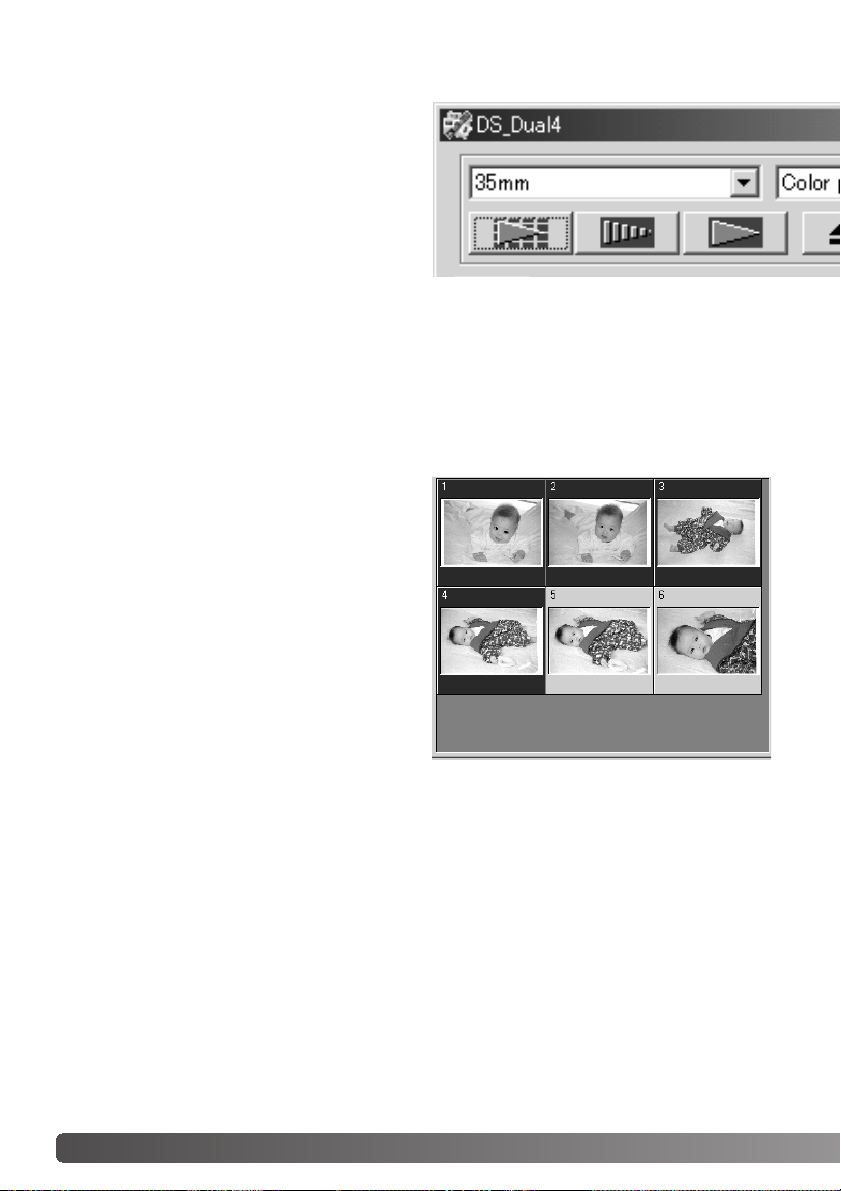
30 Grundläggande skanning
Vid visning av miniatyrbilder kan du markera
enstaka eller flera bilder för förskanning eller
skanning. De utvalda bilderna kan också
modifieras med till exempel knapparna för
rotering.
Klicka på en miniatyrbild för att markera den;
ramen blir mörkare för att indikera valet.
För att markera flera bilder, håll ned Ctrl (Windows) eller Kommando-tangenten (Macintosh) och
klicka sedan på de bilder som ska skannas; de valda bilderna får en mörk ram. För att
avmarkera en miniatyrbild, klicka på bilden en gång till samtidigt som Ctrl-tangenten (Windows)
eller Kommando-tangenten (Macintosh) hålls nedtryckt. För att markera flera bilder i följd, håll
Skift nedtryckt och klicka sedan på den första och den sista bilden i serien. För att markera alla
bilder, håll Ctrl (Windows) eller Kommando-tangenten (Macintosh) nedtryckt samtidigt som du
trycker på A.
Göra en indexskanning
När en laddad filmhållare sitter i skannern,
klicka på knappen för indexskanning i
huvudfönstret för att starta skanningen. Alla
bildrutorna i filmhållaren skannas.
Indexskanningens bildrutenummer
överensstämmer med bildnumren för
filmhållaren. Bilderna kan förskannas eller
skannas utan att indexskanning görs.
För att avbryta en indexskanning, klicka på Cancel i den lilla dialogrutan som visas vid skanning,
eller tryck på Esc (Windows), eller samtidigt på Kommando- och punkt-tangenten (.) (Macintosh).
Miniatyrbilder fortsätter att visas tills ännu en indexskanning görs, eller filmformat och filmtyp
ändras. För att initiera indexvisning och ta bort de befintliga miniatyrbilderna, håll ned
Ctrl+R+Skift (Windows) eller Kommando+R+Skift (Macintosh).
Välja ut miniatyrbilder
